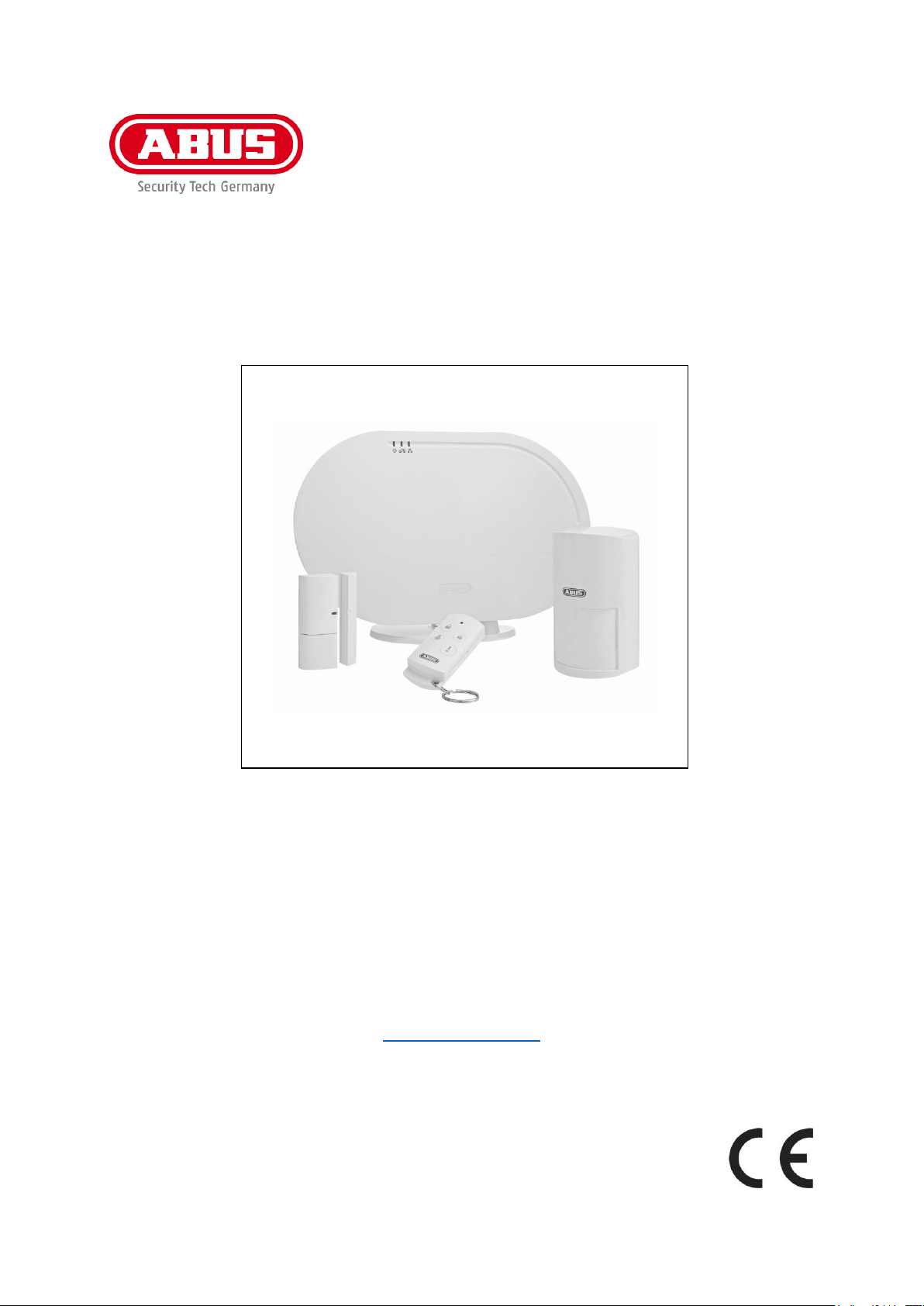
Smartvest
Betjeningsvejledning
Vigtige henvisninger og FAQs vedrørende dette produkt og andre
produkter findes på internetsiden
www.abus.com
Version 1.2
Dansk oversættelse af den originale tyske betjeningsvejledning.
Opbevares til fremtidig anvendelse!
1
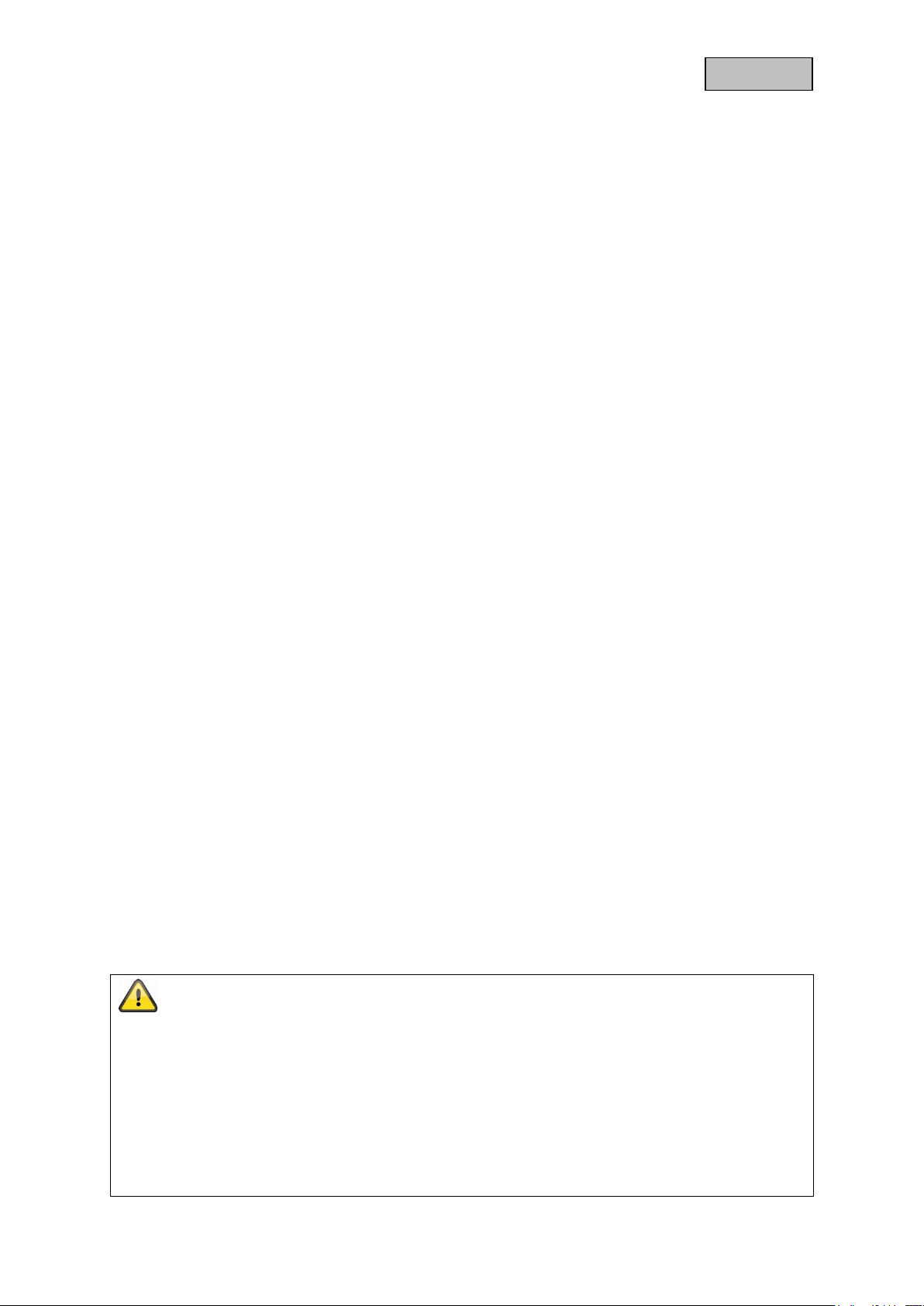
Dansk
Ansvarsfritagelse
Denne betjeningsvejledning er udarbejdet meget omhyggeligt. Hvis du alligevel finder udeladelser
eller unøjagtigheder, bedes du meddele os dette skriftligt på den ovenfor anførte adresse.
ABUS Security-Center GmbH påtager sig intet ansvar for tekniske og typografiske fejl og forbeholder
sig retten til på ethvert tidspunkt uden forudgående varsel at ændre produktet og
betjeningsvejledningerne.
ABUS Security-Center er ikke ansvarlig for direkte og indirekte følgeskader, der opstår i forbindelse
med dette produkts udstyr, funktion og anvendelse. Der gælder ingen garanti for indholdet i dette
dokument.
Indledning
Kære kunde
Tak, fordi du har valgt at købe dette produkt.
Dette udstyr opfylder kravene i gældende EU-direktiver. Overensstemmelseserklæringen kan
rekvireres hos:
ABUS Security-Center GmbH & Co. KG
Linker Kreuthweg 5
86444 Affing
TYSKLAND
For at kunne bibeholde denne tilstand og sikre en ufarlig drift skal du som bruger følge denne
betjeningsvejledning!
Læs hele betjeningsvejledningen igennem før idriftsættelsen af produktet, og overhold alle betjeningsog sikkerhedshenvisninger!
Alle indeholdte firmanavne og produktbetegnelser er varemærker, der tilhører den pågældende
ejer. Alle rettigheder forbeholdes.
I tilfælde af spørgsmål bedes du henvende dig til din installatør eller forhandler!
2
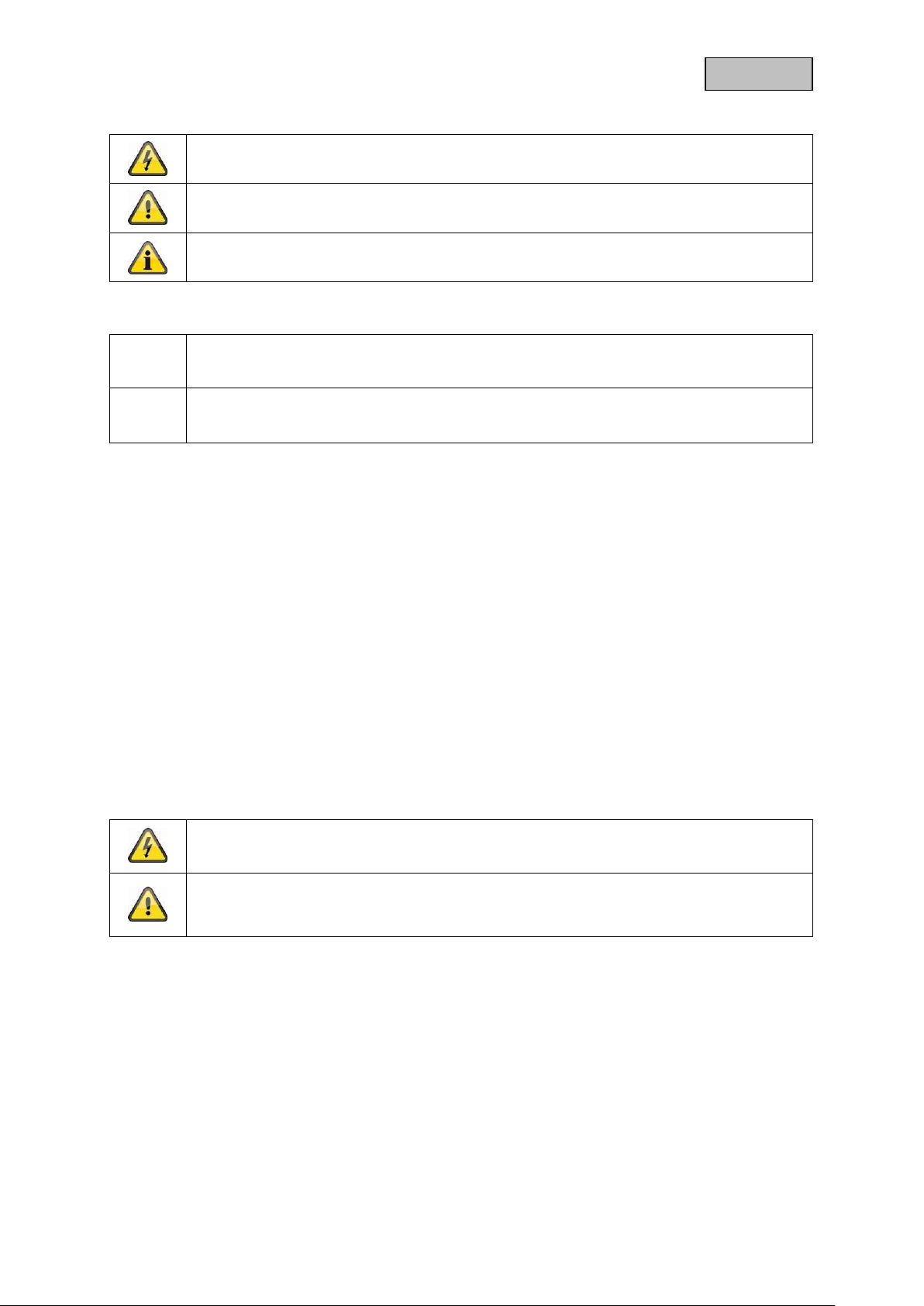
Dansk
Symbolet med lynet i trekanten anvendes, når der er helbredsfare, f.eks. på grund
af elektrisk stød.
Et udråbstegn, der befinder sig i trekanten, gør opmærksom på vigtige henvisninger
i betjeningsvejledningen, som ubetinget skal overholdes.
Dette symbol vises, når du skal have særlige tips og henvisninger vedr.
betjeningen.
1. …
2. …
Opremsninger med fastlagt rækkefølge i teksten eller advarsel.
…
…
Opremsninger uden fastlagt rækkefølge i teksten eller advarsel.
Ved skader, der skyldes manglende overholdelse af denne betjeningsvejledning,
bortfalder garantien. Vi påtager os intet ansvar for følgeskader!
Vi påtager os intet ansvar i forbindelse med materielle skader og/eller
personskader, der skyldes ukorrekt håndtering eller manglende overholdelse af
sikkerhedshenvisningerne. I sådanne tilfælde bortfalder enhver form for garanti!
Symbolforklaring
Opremsninger
Korrekt anvendelse
Brug kun udstyret til det formål, som det er blevet bygget og udviklet til! Enhver anden anvendelse
anses for at være ukorrekt!
Udstyret må kun bruges til følgende formål:
Det trådløse Smartvest-alarmanlæg giver dig en ukompliceret start i et moderne hjem takket
være den pålidelige allround-sikkerhed kombineret med attraktive automatiske funktioner.
Smartvest-alarmcentralen forbinder op til 32 trådløse enheder og op til 4 IP-kameraer med den
gratis app, der giver global adgang til alarmcentralen. I tilfælde af en alarm har alarmcentralen
en integreret, kraftig sirene på 90 dB. Den kan alarmere parallelt med push-meddelelse via app
og e-mail.
Vigtige sikkerhedshenvisninger
Generelt
Inden du bruger udstyret første gang, skal du læse følgende anvisninger grundigt igennem og overholde
alle advarsler, også selvom du føler dig fortrolig med håndteringen af elektronisk udstyr.
Opbevar denne håndbog omhyggeligt som fremtidig reference.
Hvis du sælger eller giver udstyret videre, er det vigtigt, at også denne vejledning følger med.
Følgende sikkerheds- og farehenvisninger anvendes ikke kun til at beskytte dit helbred, men også til at
beskytte udstyret. Læs følgende punkter grundigt igennem:
3
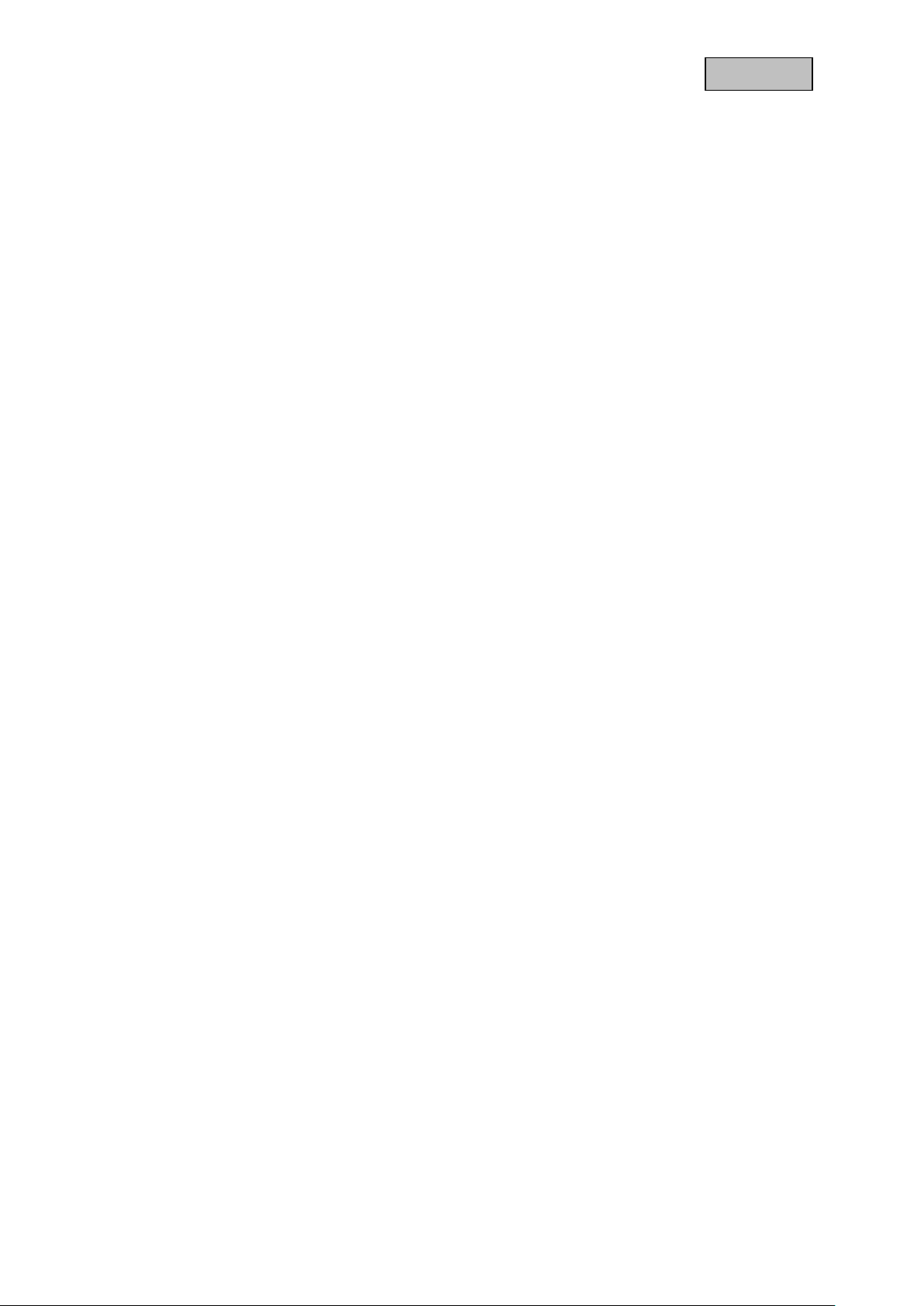
Dansk
Strømforsyning
Tilslut kun dette udstyr til en strømkilde, der leverer den netspænding, der er anført på typeskiltet.
Hvis du ikke er sikker på, hvilken netspænding der findes hos dig, skal du kontakte dit elforsyningsselskab.
Afbryd udstyret fra netstrømforsyningen, før der udføres vedligeholdelses- eller
installationsarbejder
For at koble udstyret helt fra strømforsyningen skal netstikket trækkes ud af netstikdåsen.
For at undgå brandfare bør udstyrets netstik trækkes ud af netstikdåsen, hvis udstyret ikke skal
bruges i en længere periode.
Overbelastning / overspænding
Træk stikket ud af stikdåsen inden en storm og/eller et uvejr, hvis der er fare for lynnedslag, eller
slut udstyret til en uafbrudt strømforsyning.
Undgå at overbelaste stikdåser, forlængerledninger og adaptere, da dette kan medføre brand eller
elektrisk stød.
Kabel
Tag altid fat i alle kabler ved stikket, og træk ikke i selve kablet
Tag aldrig fat i kablet med våde hænder, da dette kan medføre en kortslutning eller elektrisk stød.
Undlad at stille udstyret, møbler eller andre tunge genstande på kablet, og pas på, at kablerne
ikke bliver bøjet, især ved stikket og ved tilslutningsbøsningerne
Bind aldrig en knude på et kabel, og bind det ikke sammen med andre kabler.
Alle kabler skal lægges, så ingen træder på dem eller kan falde over dem.
Et beskadiget netkabel kan medføre brand eller elektrisk stød. Kontroller netkablet regelmæssigt.
Netkabel og netstik må ikke ændres eller manipuleres.
Undlad at bruge adapterstik eller forlængerkabler, der ikke svarer til de gældende
sikkerhedsstandarder, og undlad at foretage indgreb på strøm- og netkabler.
Børn
Elektrisk udstyr skal opbevares utilgængeligt for børn! Lad aldrig børn bruge elektrisk udstyr uden
opsyn. Børn kan ikke altid se de mulige farer. Smådele kan være livsfarlige, hvis de sluges.
Hold også emballagefolie væk fra børn. Der er fare for kvælning!
Dette udstyr skal ikke betjenes af børn. Fjedrende dele kan springe ud, hvis udstyret bruges
ukorrekt, og kan medføre kvæstelser (f.eks. øjnene) på børnene.
4
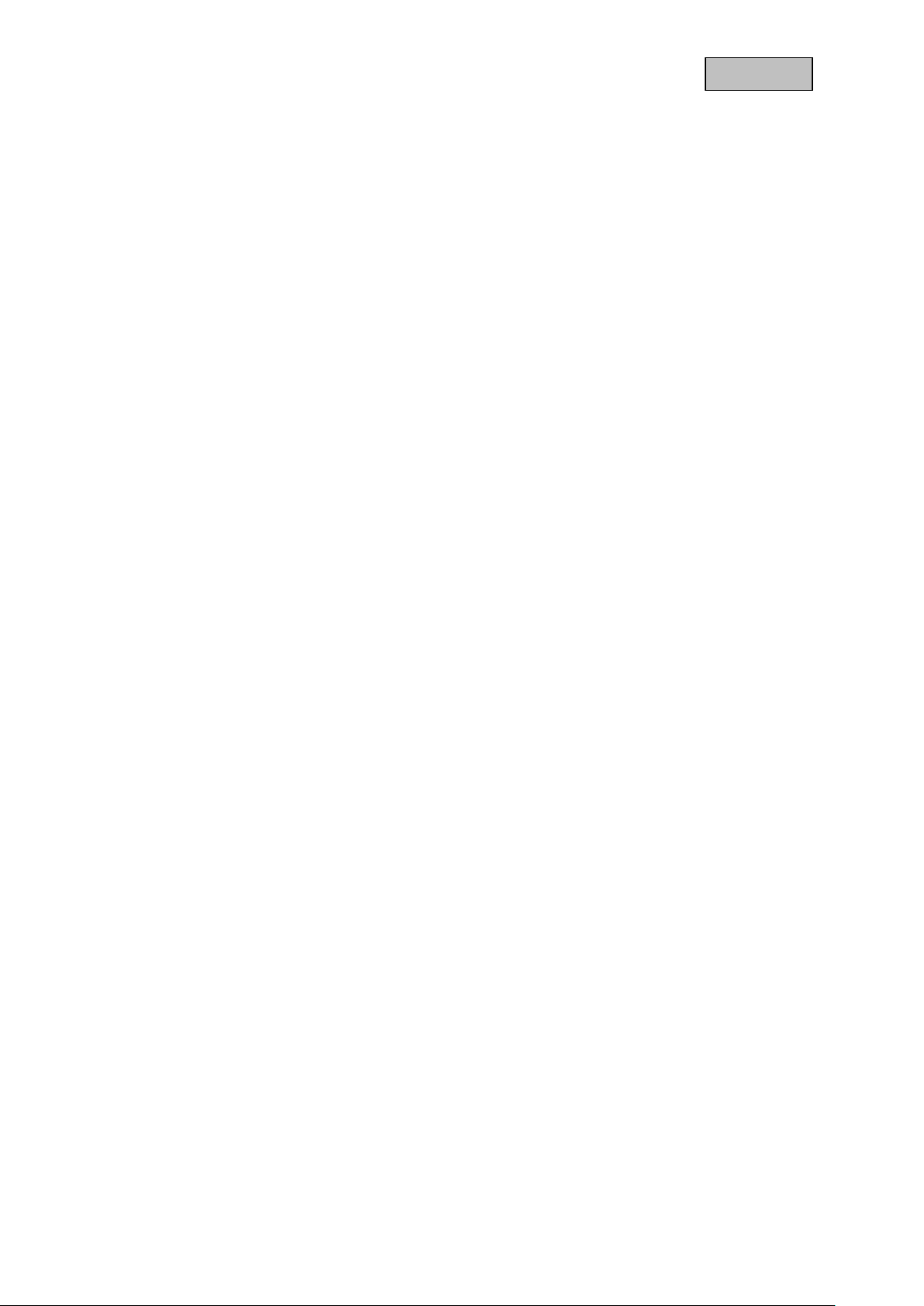
Dansk
Placering / driftsomgivelser
Stil eller monter din Smartvest på en fast, jævn overflade eller væg, og undlad at stille tunge genstande
på udstyret.
Der skal altid være tilstrækkelig ventilation (undlad at placere Smartvest i en reol, på et tykt tæppe, på
en seng eller således, at ventilationsåbninger dækkes, og hold mindst 10 cm afstand til alle sider)
Smartvest er ikke konstrueret til drift i rum med høj temperatur eller luftfugtighed (f.eks. badeværelser)
eller uforholdsmæssig høj støvdannelse.
I forbindelse med enheder, der kun er egnet til indendørs anvendelse, skal du være opmærksom på,
at
ingen direkte varmekilder (f.eks. radiatorer) påvirker enhederne.
der ikke er direkte sollys eller kraftigt kunstigt lys på enhederne.
ingen åbne brandkilder (f.eks. brændende stearinlys) står på eller ved siden af enhederne.
kontakt med vandsprøjt og -dråber undgås.
enhederne ikke må fungere i nærheden af vand; enhederne må især aldrig nedsænkes i væske
(stil ingen genstande, der er fyldt med væsker, f.eks. vaser eller drikke, på eller ved siden af
udstyret).
enhederne ikke udsættes for kraftige temperatursvingninger, da luftfugtigheden kan kondensere
og føre til kortslutninger.
I forbindelse med enheder, der er egnet til inden- og udendørs anvendelse, skal du være opmærksom
på, at
enhederne ikke udsættes for uforholdsmæssigt store rystelser og vibrationer.
enhederne ikke står i umiddelbar nærhed af magnetfelter (f.eks. højtalere).
kontakt med aggressive væsker undgås.
ingen fremmedlegemer trænger ind i det.
enhedernes driftstemperatur og driftsluftfugtighed overholdes.
Til korrekt montering og overholdelse af enhedernes driftsomgivelser skal den enkelte kvikguide, de
tekniske data og monteringsvejledningen i kapitel 3 overholdes.
Batteri
Alle enheder på Smartvest, undtaget den trådløse stikdåse, forsynes eller kan forsynes med et batteri.
For at garantere en lang levetid og undgå brande og kvæstelser skal du overholde følgende
henvisninger:
Batteriet må ikke bortskaffes med husholdningsaffaldet.
Batteriet må ikke udsættes direkte for en varmekilde eller solindstråling og må ikke opbevares på
et sted med meget høj temperatur.
Batteriet må ikke brændes.
Batteriet må ikke komme i berøring med vand.
Batteriet må ikke skilles ad, stikkes i eller beskadiges.
Batterikontakterne må ikke kortsluttes.
Batteriet må ikke komme i hænderne på små børn.
Batteriet er ikke genopladeligt.
5
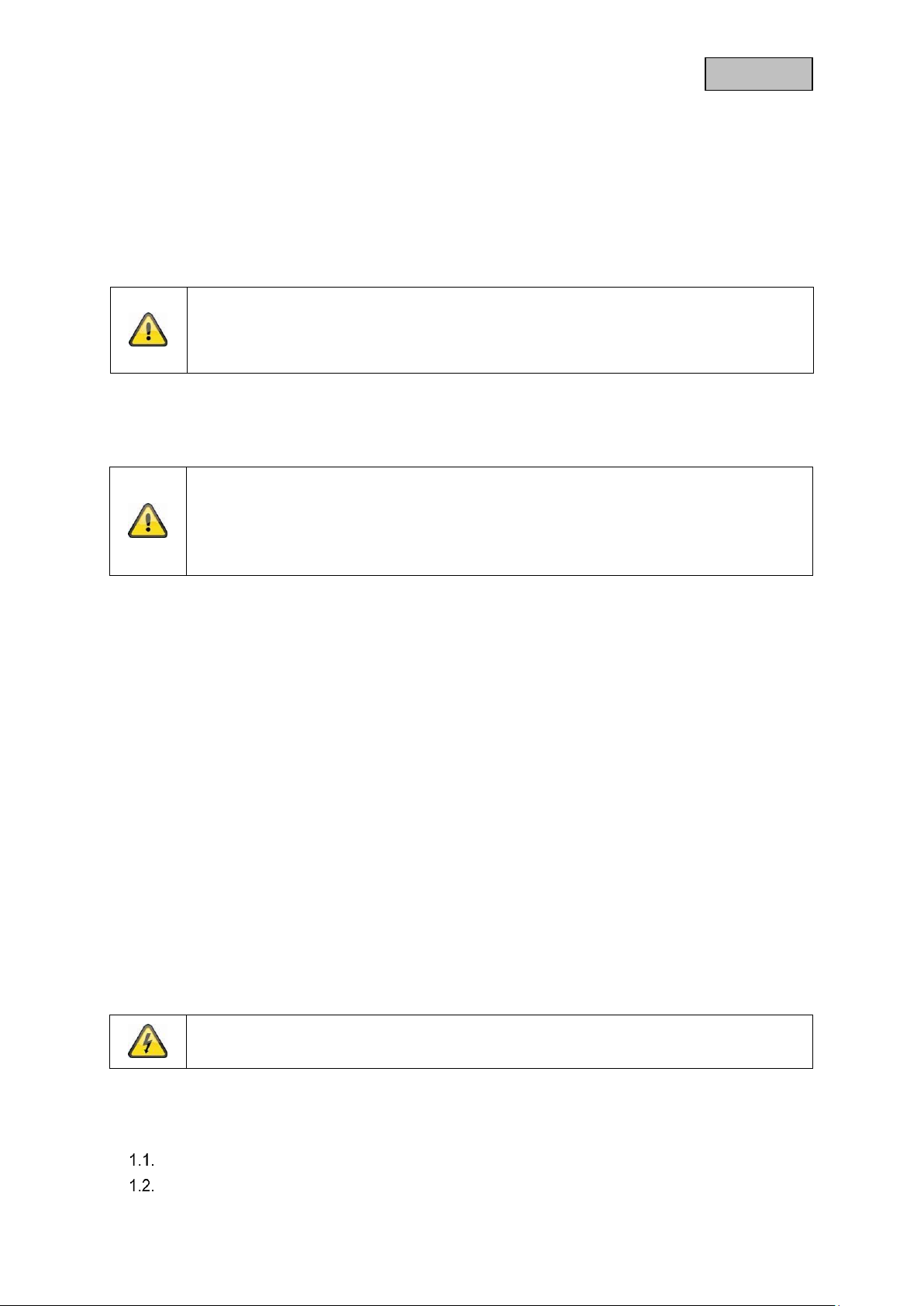
Dansk
Advarsel
Kontrollér i første omgang udstyret, hvis den originale emballage er beskadiget. Hvis
udstyret er beskadiget, skal du sende det tilbage sammen med emballagen og informere
transportfirmaet.
Advarsel
Ukorrekt og uprofessionelt arbejde på strømnettet eller på husets installationer er ikke kun
en fare for dig selv, men også for andre personer.
Træk installationernes kabler, så net- og lavspændingskredse altid forløber adskilt og ikke
er forbundet med hinanden på noget sted eller kan forbindes på grund af en defekt.
Udstyret fungerer med farlig spænding. Afbryd udstyret fra nettet ved
vedligeholdelse (f.eks. rengøring)!
Udpakning
Håndtér udstyret meget forsigtigt, når du pakker det ud.
Emballage og emballagetilbehør kan genbruges og skal principielt afleveres til genanvendelse.
Vi anbefaler dig følgende:
Papir, pap og bølgepap eller plastemballage bør afleveres i de dertil beregnede containere.
Hvis sådanne containere ikke findes der, hvor du bor, kan du smide dem ud sammen med
husholdningsaffaldet.
Idriftsættelse
Før den første idriftsættelse skal alle sikkerheds- og betjeningshenvisninger læses!
Vedligeholdelse og pleje
Vedligeholdelse er nødvendig, hvis udstyret er blevet beskadiget, f.eks. hvis netstik, netkabel eller hus
er beskadiget, der er trængt væske eller genstande ind i udstyret, hvis det er blevet udsat for regn eller
fugt, eller hvis det ikke fungerer fejlfrit eller er faldet ned.
Vedligeholdelse
Hvis du konstaterer røgudvikling, unormale lyde eller lugte, skal du straks slukke for udstyret og
trække stikket ud af stikdåsen. I disse tilfælde må udstyret ikke anvendes igen, før en fagmand
har foretaget en kontrol.
Bed kvalificeret fagpersonale om at udføre al vedligeholdelse.
Åbn aldrig huset på udstyr eller tilbehør. Hvis huset er åbent, er der livsfare på grund af elektrisk
stød.
Rengøring
Udstyrets hus må kun rengøres med en fugtig klud.
Brug ikke opløsningsmidler, spiritus, fortyndere osv. Undlad at bruge følgende substanser:
Saltvand, insektfjerner, klor- eller syreholdige opløsningsmidler (salmiak), skurepulver.
Tør forsigtigt over overfladen med bomuldskluden, til overfladen er helt tør.
Indhold
1. Beskrivelse af udstyret .................................................................................................................... 8
FUAA35000 Smartvest ............................................................................................................ 8
FUHA35000 trådløs stikdåse ................................................................................................. 11
6
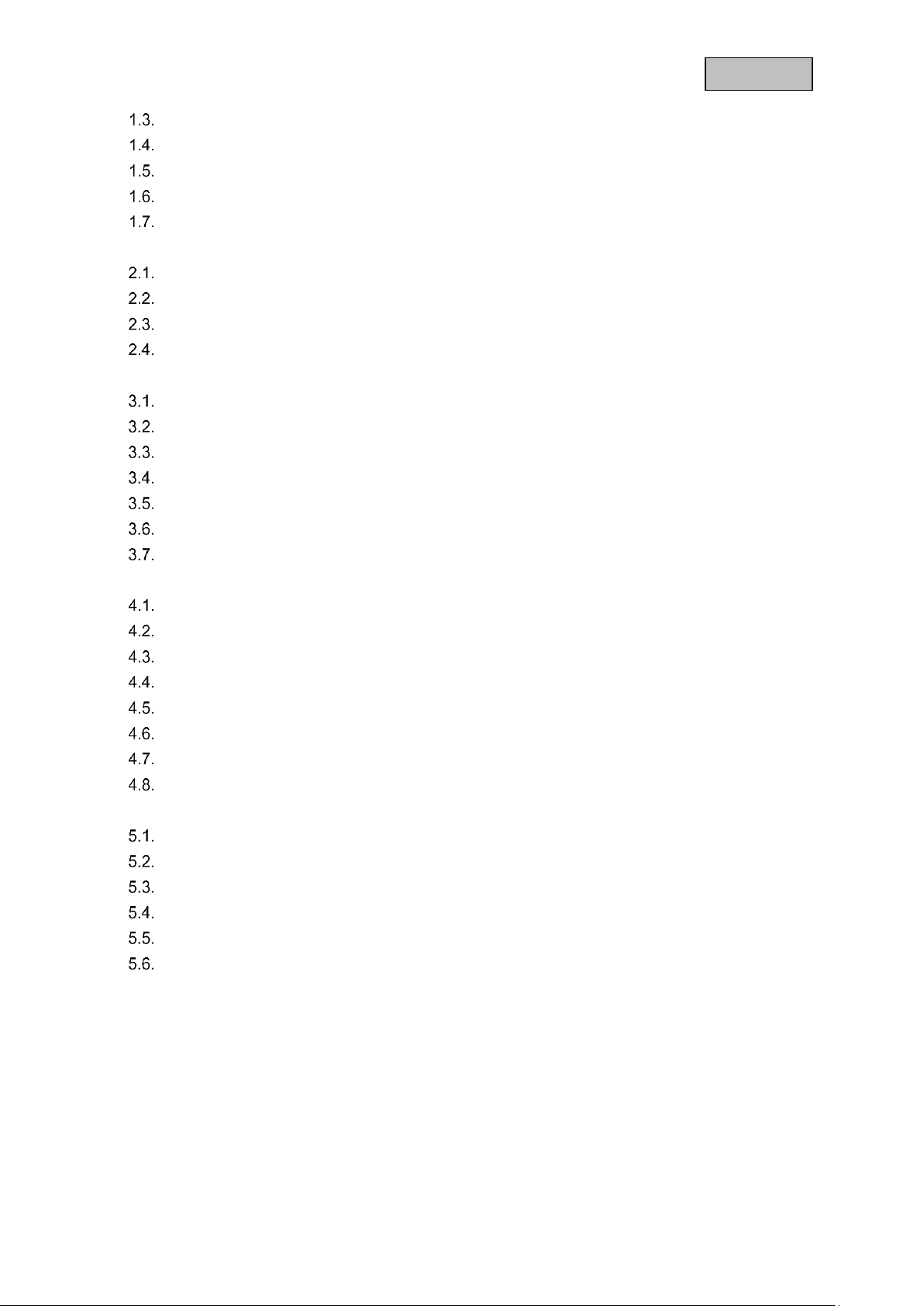
Dansk
FUMK35000 åbningsføler ...................................................................................................... 12
FUBW35000 bevægelsesføler .............................................................................................. 13
FURM35000 røg-/varmealarm ............................................................................................... 13
FUSG35000 sirene ................................................................................................................ 14
FUBE35000 fjernbetjening .................................................................................................... 15
2. Idriftsættelse .................................................................................................................................. 16
Installation af Smartvest-appen ............................................................................................. 16
Indstilling af Smartvest .......................................................................................................... 16
Indlær enhederne .................................................................................................................. 19
Generelle indstillinger ............................................................................................................ 21
3. Montering ....................................................................................................................................... 23
FUAA35000 Smartvest .......................................................................................................... 23
FUHA35000 trådløs stikdåse ................................................................................................. 24
FUMK35000 åbningsføler ...................................................................................................... 24
FUBW35000 bevægelsesføler .............................................................................................. 26
FURM35000 røg-/varmealarm ............................................................................................... 27
FUSG35000 sirene ................................................................................................................ 28
FUBE35000 fjernbetjening .................................................................................................... 29
4. Betjening ........................................................................................................................................ 30
Navigationslinje og bundtekst ................................................................................................ 31
Oversigt ................................................................................................................................. 32
Hotkeys .................................................................................................................................. 34
Rum ....................................................................................................................................... 35
Kameraer ............................................................................................................................... 37
Kontakter ............................................................................................................................... 39
Hændelser ............................................................................................................................. 40
Alarmvisning .......................................................................................................................... 41
5. Konfiguration .................................................................................................................................. 42
Konfigurationsoversigt ........................................................................................................... 43
Enheder ................................................................................................................................. 44
Hotkeys .................................................................................................................................. 52
Scenarier ............................................................................................................................... 54
Tidsplaner .............................................................................................................................. 55
Udvidede indstillinger ............................................................................................................ 56
6. Tekniske data ................................................................................................................................ 61
7
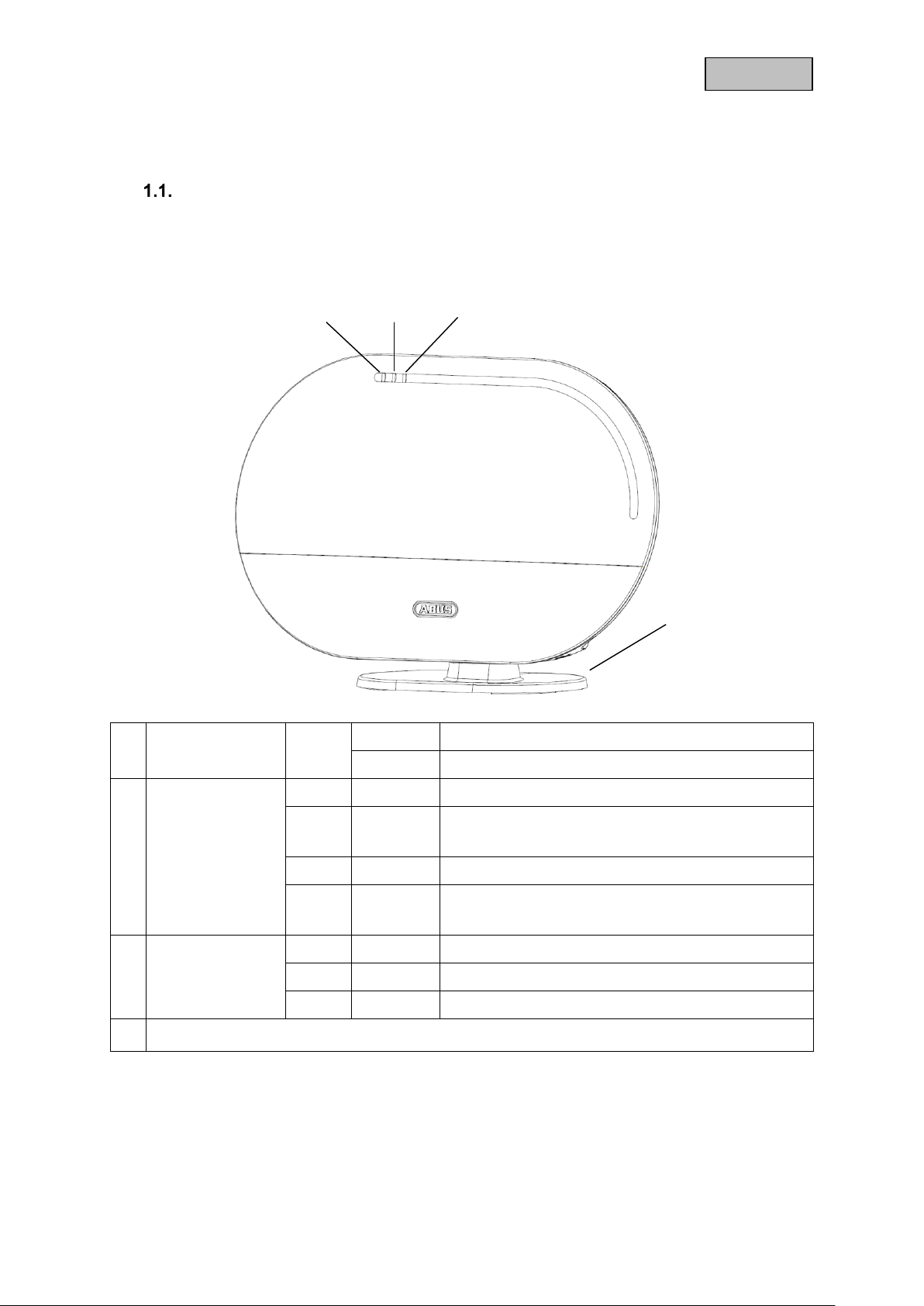
Dansk
Power-LED
Grøn
Til
Systemet forsynes med spænding
Fra
Ingen spændingsforsyning
Status-LED
Fra
Systemet er "inaktivt"
Gul
Til
Systemet er "inaktivt", og der foreligger en fejl
(f.eks. batteri fladt eller åbningsføler er "åben")
Blå
Til
Systemet er "aktivt"
Rød
Til
Systemet er "aktivt" og i alarmtilstand
(normal alarm, sabotagealarm eller panikalarm)
Netværks-LED
Grøn
Til
Forbindelse til netværk og internet
Fra
Forbindelse til netværk uden internet
Rød
Blinker
Ingen netværksforbindelse
Valgfrit stativ. Kan tages af til vægmontering.
1. Beskrivelse af udstyret
I dette kapitel beskrives Smartvest og de dertilhørende enheder.
FUAA35000 Smartvest
Forside
8
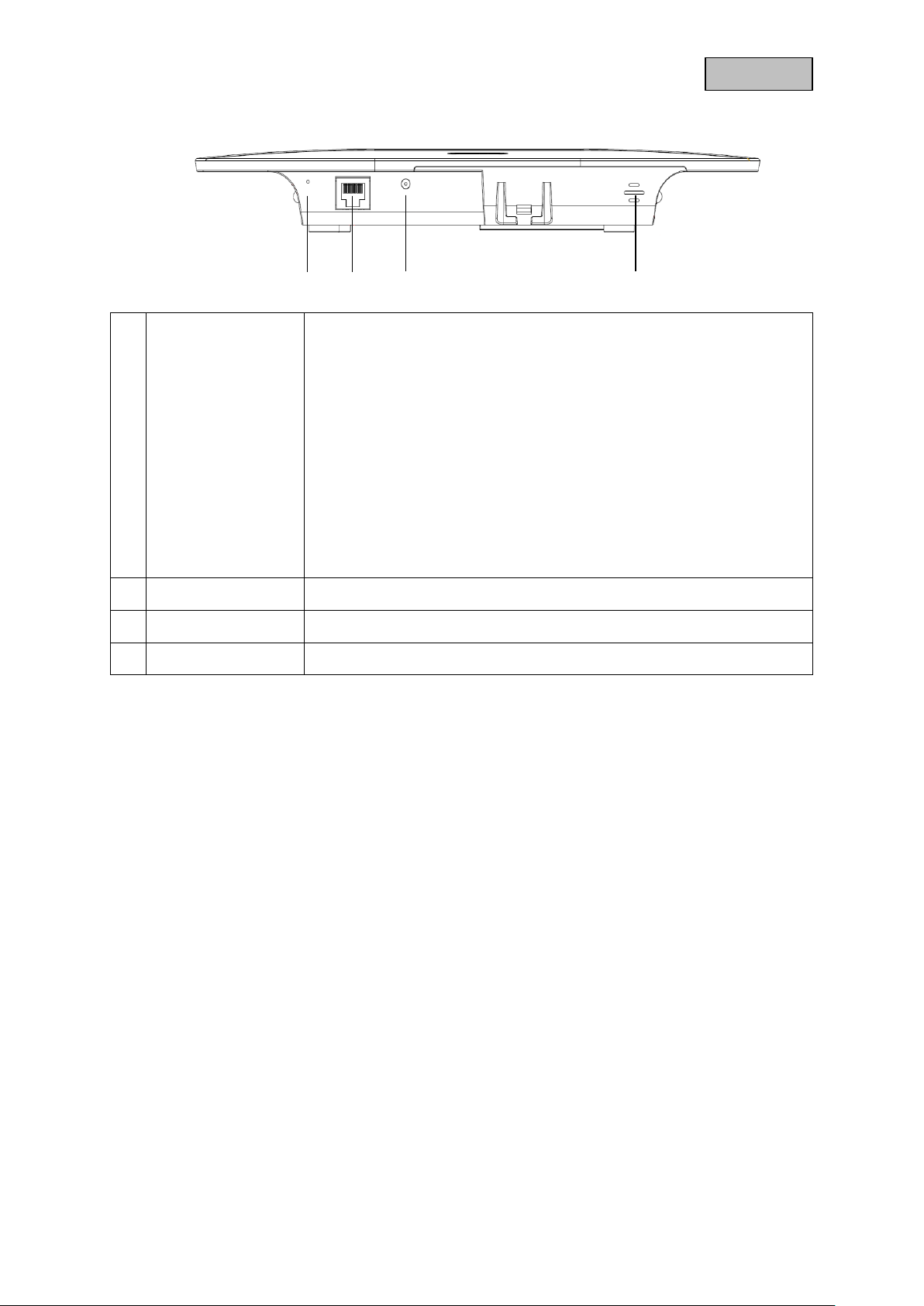
Dansk
Reset-knap
Nulstilling af kodeord til fabriksindstillinger (123456) og
netværksindstillinger til DHCP:
Tryk på reset-knappen med en clip i > 10 sekunder, mens
alarmanlægget er i drift. Power LED'en slukker, og der lyder en konstant
tone. Anlægget starter derefter igen.
Nulstilling af anlægget til fabriksindstilinger, dvs. alle indstillinger
nulstilles, og pairingen af enhederne slettes.
Tryk på reset-knappen, mens alarmcentralen er uden spænding, og hold
den inde > 10 sekunder, mens du forsyner alarmcentralen med
spænding. Power LED'en slukker, og der lyder en konstant tone.
Anlægget starter derefter igen.
RJ45-tilslutning
Integreret netværkstilslutning 10/100 Mbit
Spændingsforsyning
5V DC / 1,5 A. Udstyret starter automatisk ved netspænding
Hygrometer
Integreret hygrometer til måling af temperatur og luftfugtighed
Underside
9
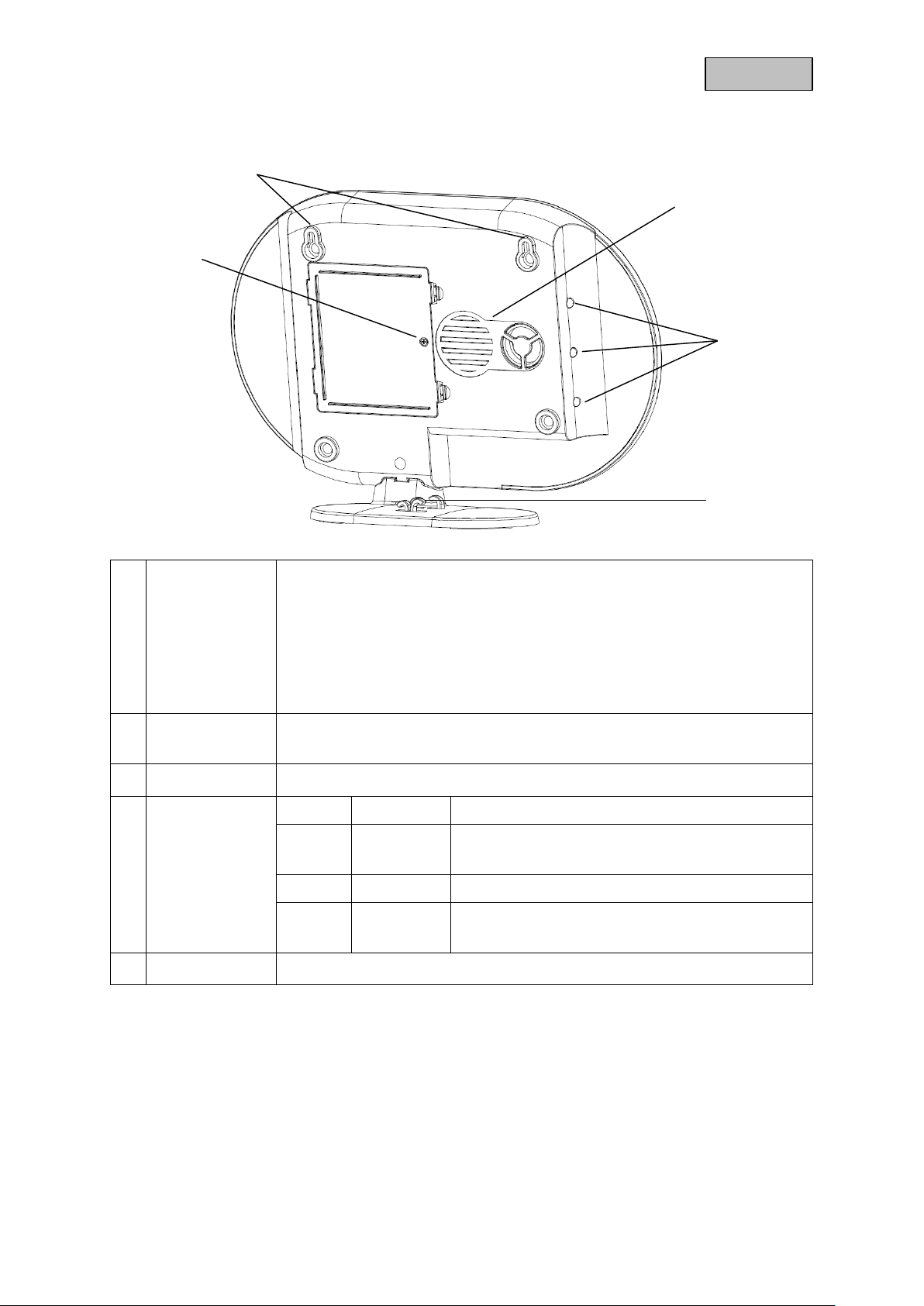
Dansk
Batterirum
6x AA (1,5 V) Batterier til nødstrømsforsyning (ca. 5 h batterilevetid)
Batteriskift
Tryk på klemmerne for at åbne batterirummets afdækning.
Tag de flade 6 AA (1,5 V) batterier ud af rummet, og læg nye 6 AA (1,5 V)
batterier i. Sørg for, at batterierne vender i den retning, der er beskrevet i
bunden. Luk derefter batterirummet med afdækningen.
Ophængning
Ophængning til vægmontering
Afstand mellem borehuller: 10 cm (boreskabelon følger med)
Højtaler
Højtaler på Smartvest med maksimal lydstyrke på 90 dB.
BaggrundsLED'er
Fra
Fra
Systemet er "inaktivt"
Gul
Til
Systemet er "inaktivt", og der foreligger en fejl
(f.eks. batteri tomt, åbningsføler er åben)
Blå
Til
Systemet er "aktivt"
Rød
Til
Systemet er "aktivt" og i alarmtilstand
(f.eks. åbningsføler åbnet)
Kabelføring
Kabelføring til spændingsforsyning og netværkskabel.
Bagside
10
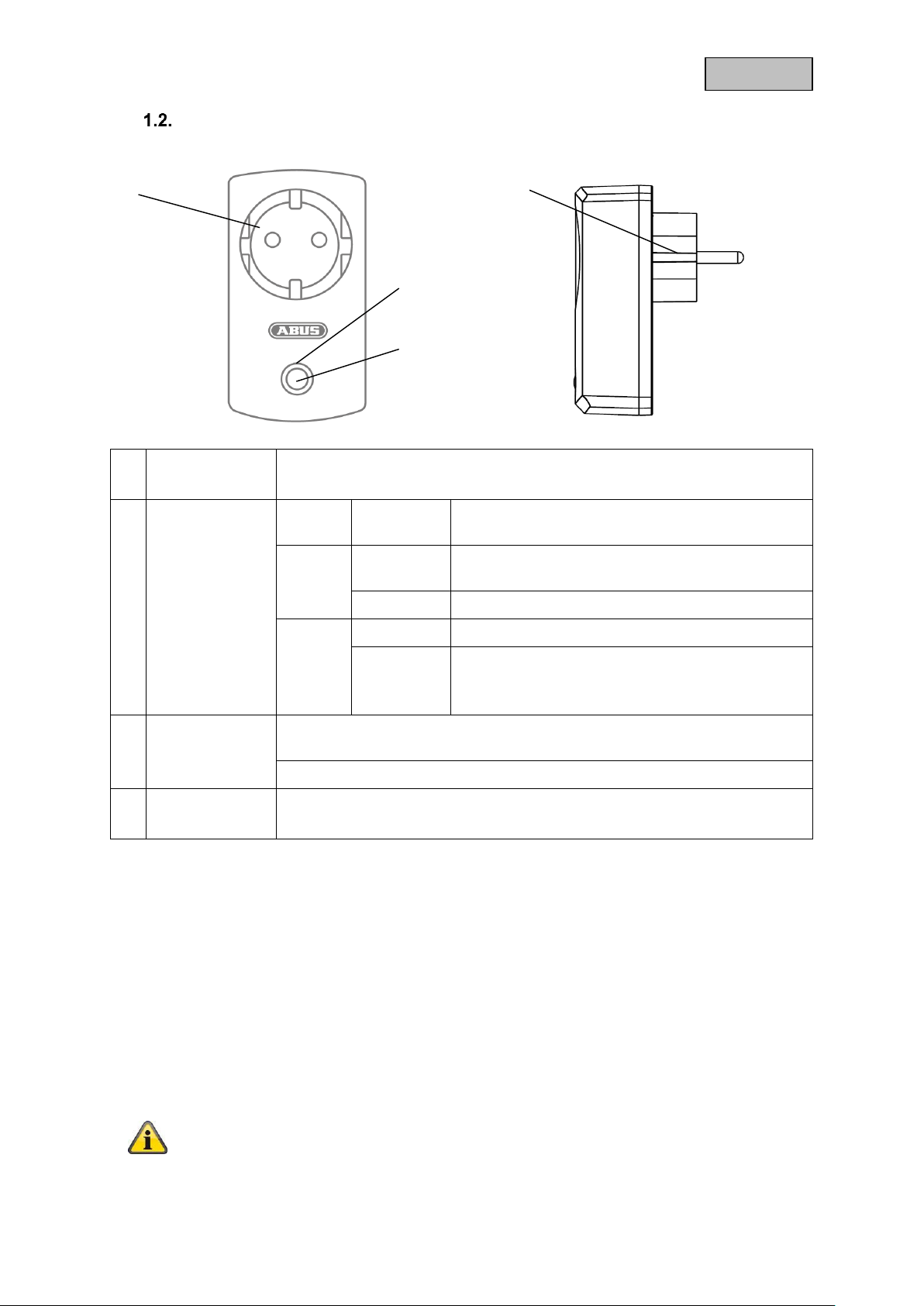
Dansk
Schuko-dåse
Schuko-dåse type F (CEE 7/4). Kan bruges i følgende lande:
Tyskland, Østrig, Sverige, Holland
Status-LED
Fra
Den trådløse stikdåse er aktiv, spændingen
videregives.
Blå
Til
Den trådløse stikdåse er klar og inaktiv,
spændingen gives ikke videre til forbrugeren.
Blinker
Den trådløse stikdåse starter
Orange
Blinker
Repeater-modus startet.
Til
Den trådløse stikdåse er klar og inaktiv,
spændingen gives ikke videre til forbrugeren.
Repeater-modus til og forbundet med en enhed.
Tast
Tryk på denne tast én gang for at aktivere eller deaktivere den trådløse
stikdåse.
Hold knappen inde i 5 sekunder for at aktivere repeater-modus.
Schuko-stik
Schuko-stik type F (CEE 7/4). Kan bruges i følgende lande:
Tyskland, Østrig, Sverige, Holland
Bemærk
Der kan altid kun forbindes én enhed med en trådløs stikdåse.
FUHA35000 trådløs stikdåse
Repeater-modus
Den trådløse stikdåse kan ud over at til-/frakoble forbrugere også bruges som trådløs repeater til en
anden enhed. Følg disse trin:
1. Hold knappen inde i 5 sekunder for at aktivere repeater-modus. Status-LED begynder at blinke
orange.
2. På den enhed, som du vil forbinde med den trådløse stikdåse, skal du gennemføre en manuel
indlæring af en enhed (se kapitel 5 Konfiguration).
3. Når forbindelsen er etableret, lyser status-LED orange.
4. For at deaktivere repeater-modus igen skal du trækket stikket til stikdåsen ud. Tryk nu på tasten,
og hold den inde. Sæt atter stikdåsen i. Vent, til LED'en blinker blåt, og slip først tasten nu. Hvis
deaktivering er gennemført, lyser LED'en nu blåt.
11
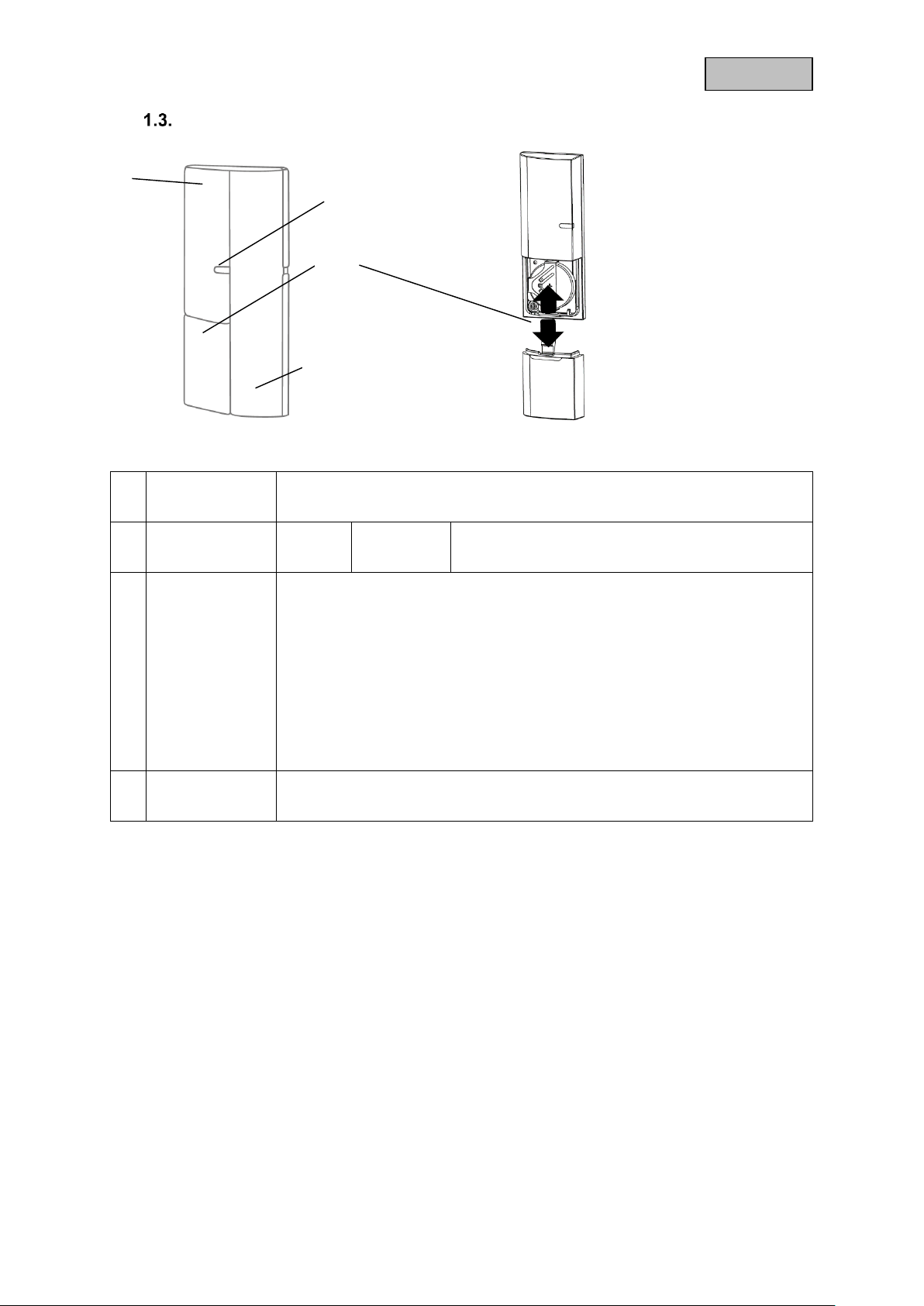
Dansk
Sender-enhed
Indeholder trådløs enhed
Montering på vinduesrammen
Signal-LED
Blå
Blinker
Åbningsføler lukkes
Åbningsføler åbnes
Batterirum
1x 3 V knapbatteri (CR2032) til spændingsforsyning (op til 1 års
batterilevetid)
Smartvest-appen advarer ved lavt batteriniveau. Følg anvisningerne i appen.
Batteriskift
Skyd batterirummets afdækning ud ved at trække nedad.
Tag det flade 3 V-knapbatteri ud af det dertil beregnede beslag, og læg et
nyt 3 V-knapbatteri i. Luk igen batterirummet med afdækningen.
Magnet-enhed
Indeholder magnet-enhed
Montering på vinduet
FUMK35000 åbningsføler
12
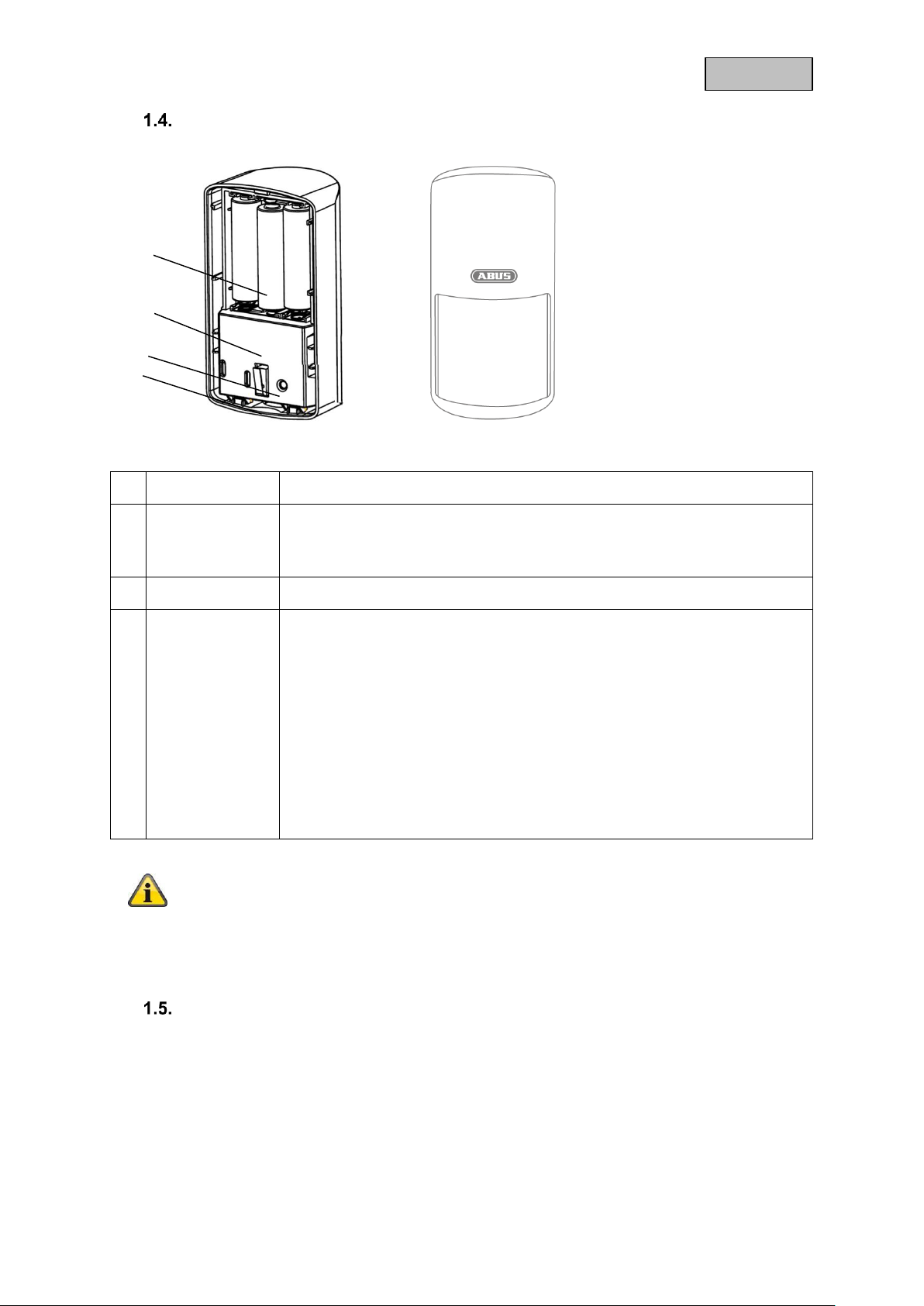
Dansk
Knap
Knap til at tage bagsiden af med
Indlærings-tast
Tast til manuel indlæring i Smartvest
Aktivering testmodus: Tryk 5 s
Deaktivering testmodus: Tryk 5 s
Sabotagekontakt
Sabotagekontakt til alarmering ved uønsket afmontering
Batterirum
3x AA (1,5 V) batterier som spændingsforsyning (op til 2 års batterilevetid)
Smartvest-appen advarer ved lavt batteriniveau. Følg anvisningerne i
appen.
Batteriskift
Tryk knappen på undersiden af bevægelsesføleren ind, og fjern
bevægelsesfølerens bagside. Tag de flade 3 AA (1,5 V) batterier ud af
rummet, og læg nye 3 AA (1,5 V) batterier i. Sørg for, at batterierne vender
i den retning, der er beskrevet i bunden. Placér igen bevægelsesføleren på
den monterede bagside.
Bemærk
I testmodus deaktiveres bevægelsesfølerens energisparemodus og udløses dermed ved
alle registrerede bevægelser. Brug denne modus for at kontrollere, om føleren dækker
hele det overvågede rum. Deaktiver testmodus efter anvendelse, ellers vil batterilevetiden
blive væsentligt nedsat!
FUBW35000 bevægelsesføler
FURM35000 røg-/varmealarm
Se beskrivelsen i vejledningen til røg-/varmealarmen.
13
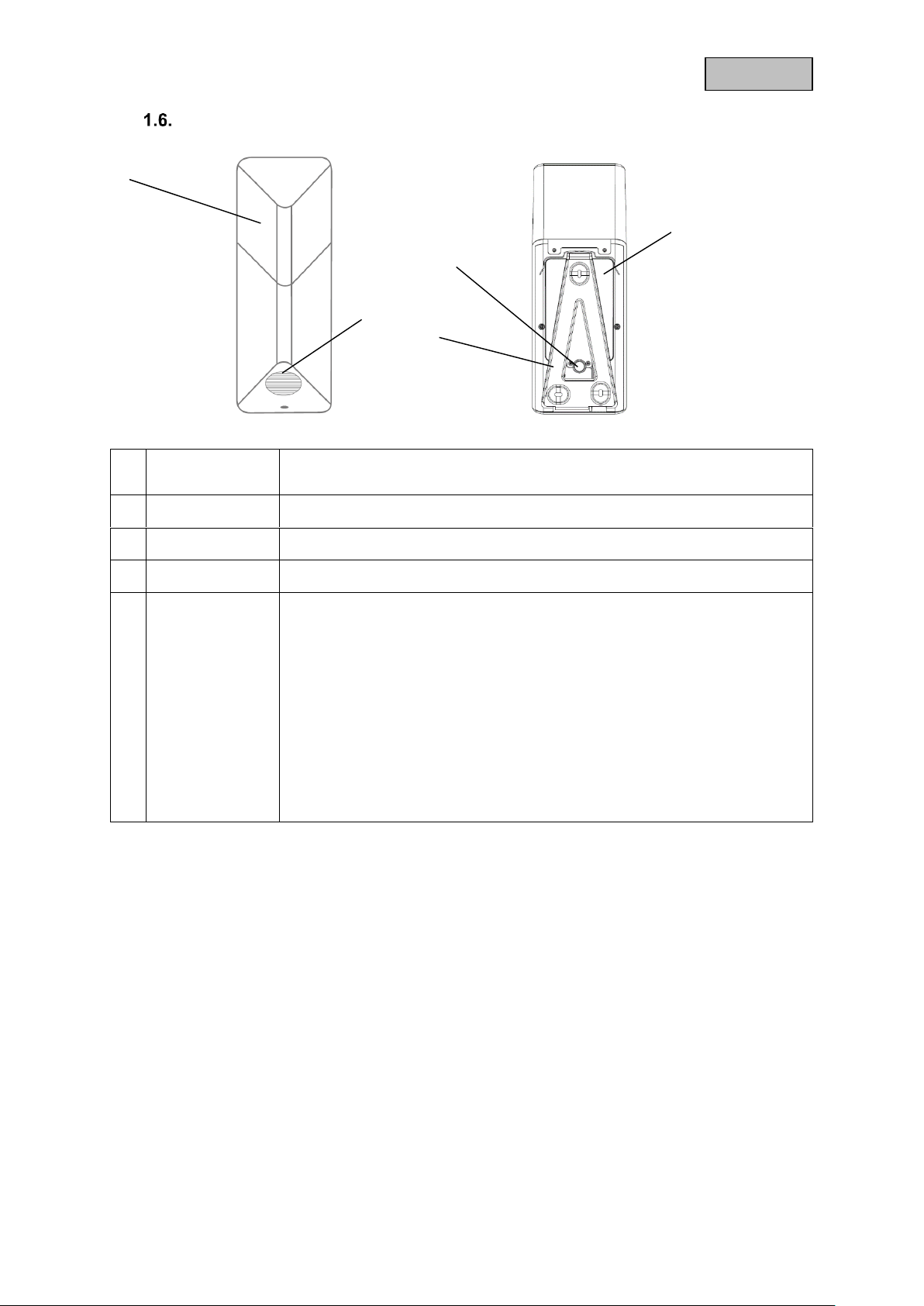
Dansk
LED-kammer
LED'en blinker (afhængigt af indstilling) i tilfælde af en alarm og som
tilbagemelding ved ændringer af sireneindstillinger.
Højtaler
Sirenens højtaler med en lydstyrke på maksimalt 80 dB eller 100 dB.
Indlærings-tast
Tast til manuel indlæring i Smartvest
Sabotagekontakt
Sabotagekontakt til alarmering ved uønsket afmontering.
Batterirum
4x C (1,5 V) batterier som spændingsforsyning (op til 2 års batterilevetid)
Batteriskift
Løsn de to skruer på afdækningen. Du må ikke tage skruerne helt af. Vip
afdækningen på den nederste side opad, og tag derefter afdækningen ud.
Du kan fjerne gummiafdækningen på sabotagekontakten kortvarigt under
batteriskiftet for at få bedre adgang til skruerne.
Tag de flade 4 C (1,5 V) batterier ud af rummet, og læg nye 4 C (1,5 V)
batterier i. Sørg for, at fjederen altid er på batteriets negative (-) side. Før
den øverste side af afdækningen i de dertil beregnede huller, og monter
afdækningen på den underste side ved hjælp af de to skruer.
FUSG35000 sirene
14
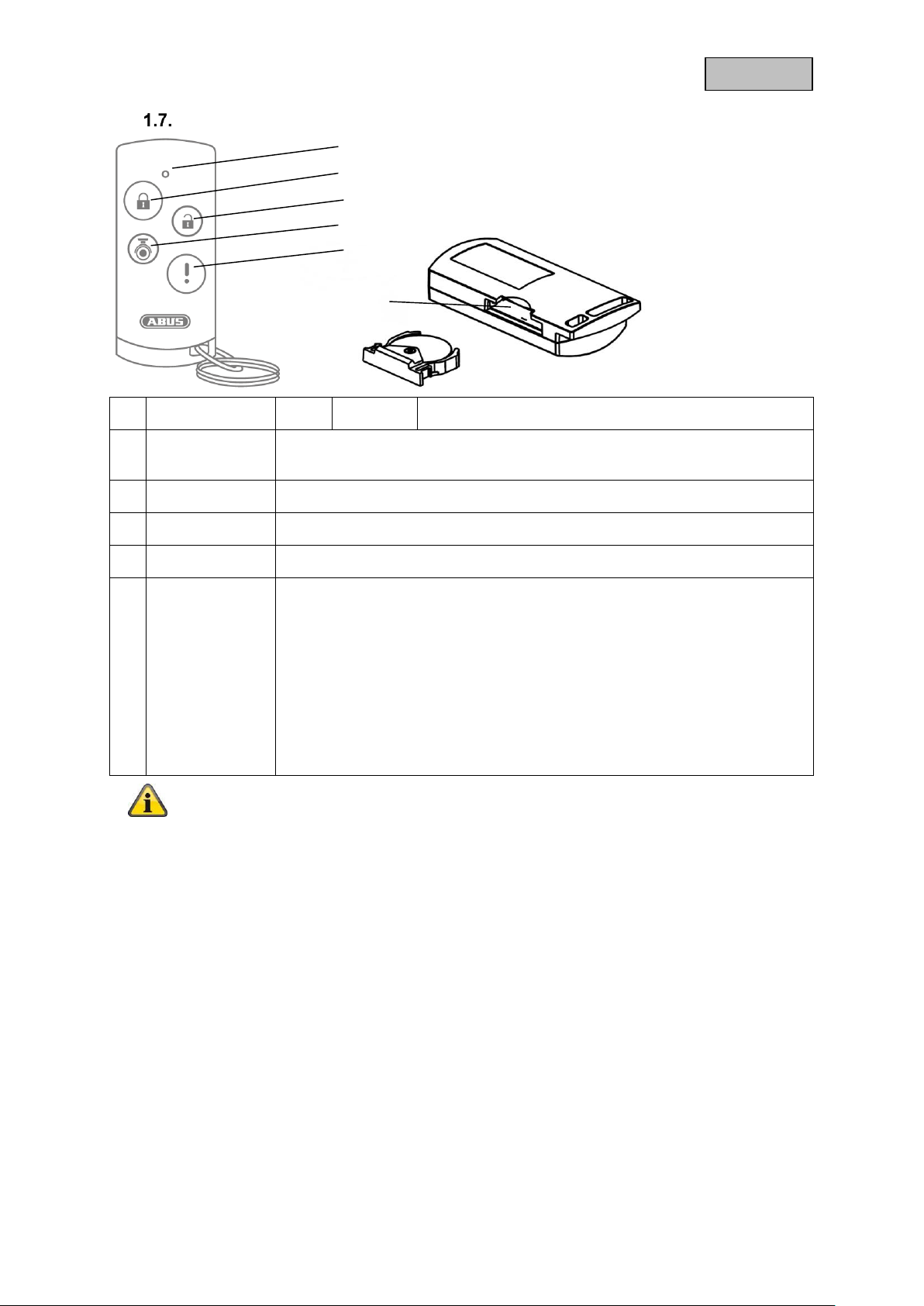
Dansk
Signal-LED
Blå
Blinker
Feedback ved tryk på en knap
Aktiv-tast
Tast til aktivering af Smartvest
Hold knappen inde i 5 sekunder for at delaktivere
Inaktiv-tast
Tast til deaktivering af Smartvest
Kamera-tast
Tast til start på optagelser for tilsluttede kameraer
Panik-tast
Tast til udløsning af panikalarmen (tryk på den 3 sekunder)
Batterirum
1x 3 V knapbatteri (CR2032) til spændingsforsyning (op til 2 års
batterilevetid)
Smartvest-appen advarer ved lavt batteriniveau. Følg anvisningerne i appen.
Batteriskift
Træk batterirummet ud på siden af fjernbetjeningen
Tag det flade 3 V-knapbatteri ud af det dertil beregnede beslag, og læg et nyt
3 V-knapbatteri i. Skyd atter batterirummet ind i fjernbetjeningen.
Bemærk
Den præcise reaktion, der følger efter et tryk på en tast, afhænger af indstillingerne i
appen. I forbindelse med aktiv-tasten og inaktiv-tasten skal du være opmærksom på afsnit
5.6 Udvidede indstillinger og i forbindelse med kamera-tast og panik-tast afsnit 5.3
Hotkeys.
FUBE35000 fjernbetjening
15
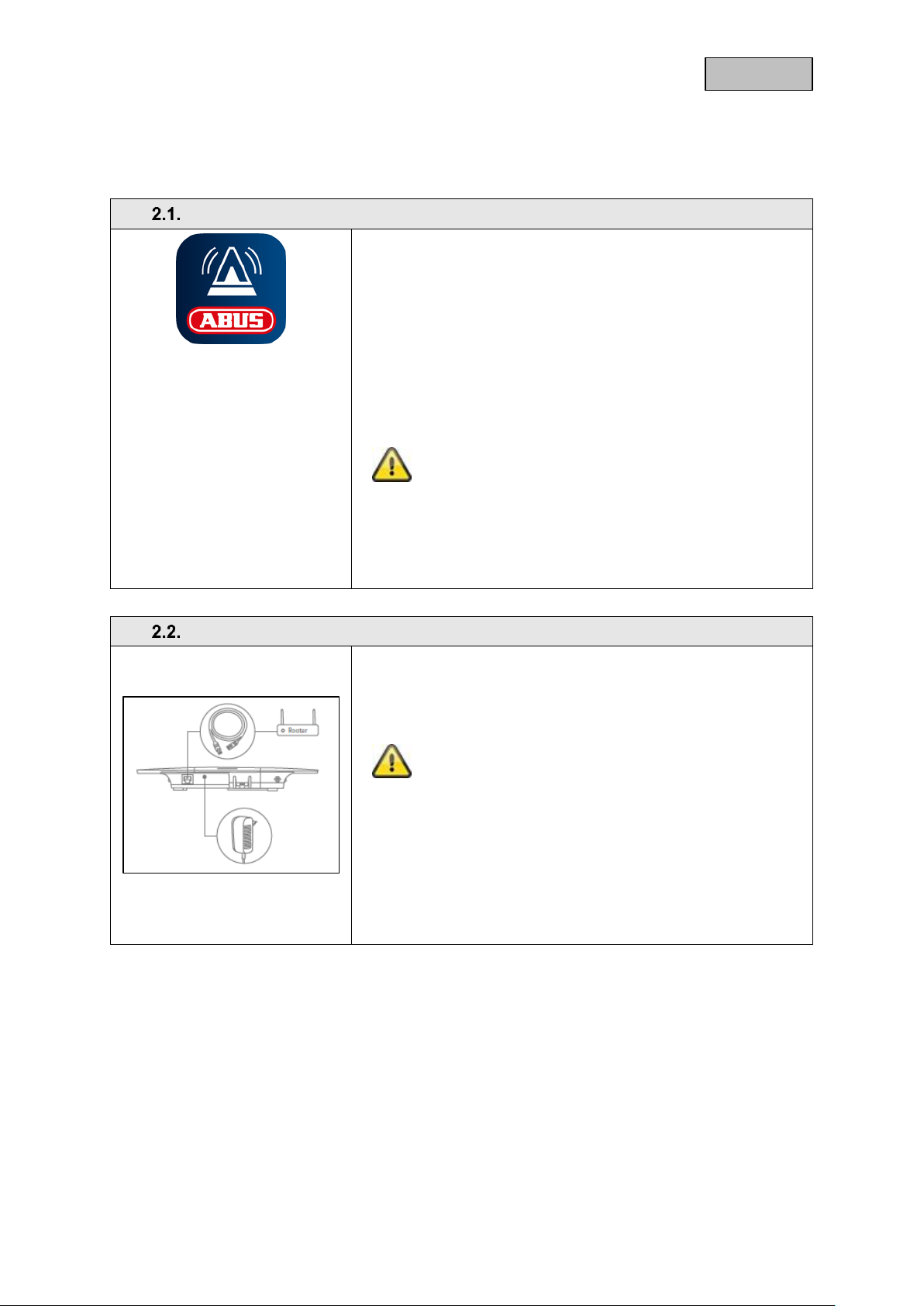
Dansk
Installation af Smartvest-appen
I Google Playstore og iOS App Store er der en app med navnet
"Smartvest" klar til at downloade på din Smartvest. Denne app
kan bruges på smartphones og tablets, i det følgende kaldet
slutudstyr.
For at installere skal du på Google Playstore eller iOS App Store
søge efter begrebet "Smartvest".
Installer Smartvest-appen.
Bemærk
Vær opmærksom på, at Smartvest-appen
forudsætter følgende driftssystemer som
minimumsforudsætning:
Apple iOS 7
Android 4.0
Indstilling af Smartvest
Slut først det medfølgende LAN-kabel til undersiden af Smartvest,
og forbind det med din router.
Tilslut derefter den medfølgende spændingsforsyning.
Bemærk
Kontroller, at funktionen DHCP er aktiveret i din
router, da det ellers ikke er muligt at skabe
forbindelse til Smartvest.
Du skal først starte med at indstille Smartvest via
appen, når den grønne power-LED lyser permanent,
og alarmcentralen har bippet to gange.
Ved integrering i et lokalt netværk uden
internetadgang bortfalder den dobbelte biplyd.
2. Idriftsættelse
Inden du monterer din Smartvest og følerne, skal du udføre følgende trin for at tage din Smartvest i drift
og indlære enhederne i Smartvest.
16
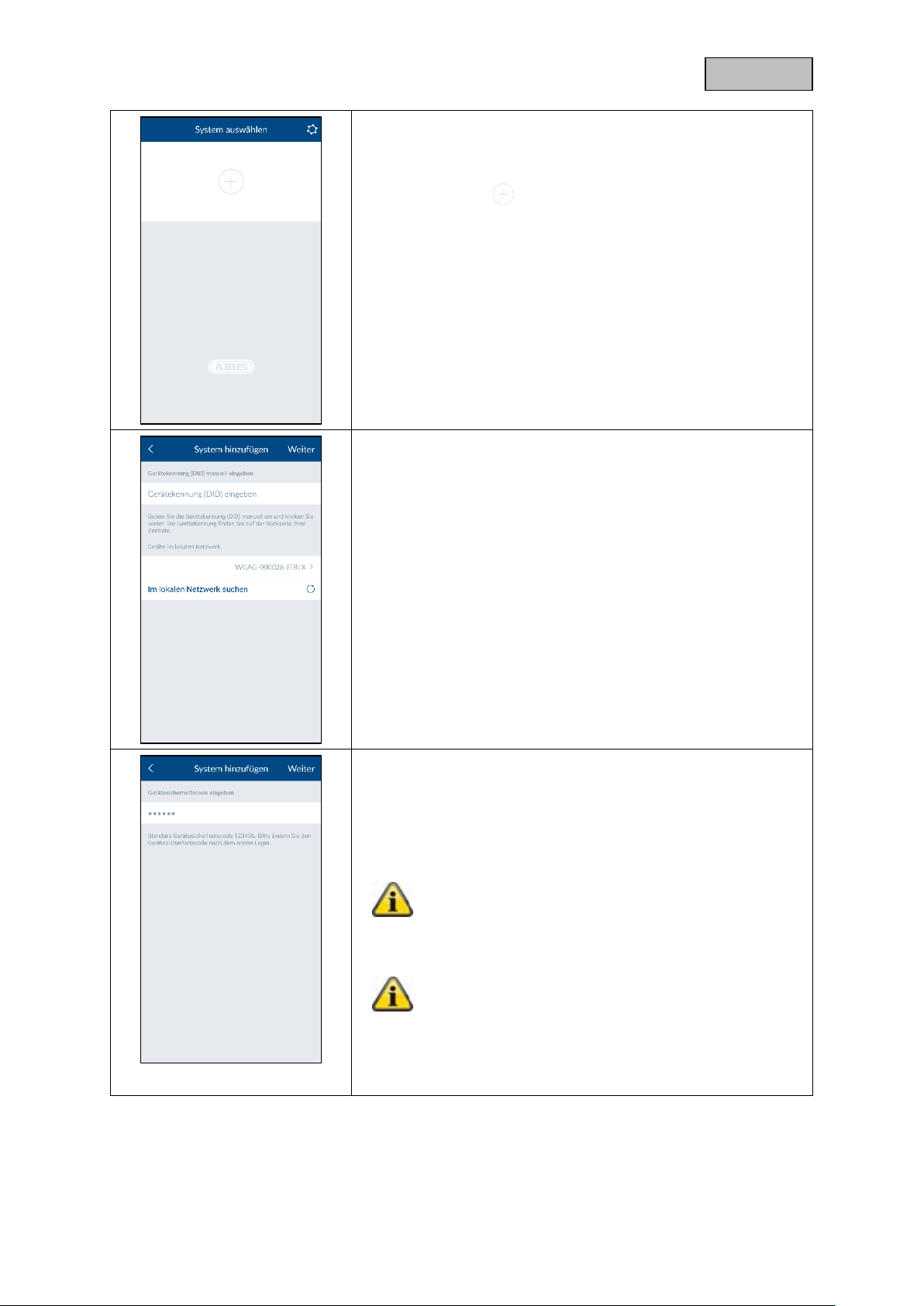
Dansk
Åbn Smartvest-appen, og gennemfør følgende trin:
Start indstilling
Tryk på plustegnet for at tilføje en Smartvest.
Appen søger automatisk efter udstyr i dit netværk.
Vælg
Vælg Smartvest i listen. Hvis du vil integrere din Smartvest fra et
andet netværk, eller hvis din Smartvest ikke kan findes, skal du
indtaste DID manuelt. Alle følgende indtastninger skal i så fald
ske manuelt.
Sikkerhedskode
Standardsikkerhedskoden "123456" er allerede gemt. Ved den
første indstilling skal du trykke på "Fortsæt". Hvis
sikkerhedskoden allerede er ændret, skal du indtaste den
korrekte kode.
Standardsikkerhedskode: "123456"
Ved den første login bliver du opfordret til at ændre
denne sikkerhedskode.
Bemærk
Du kan ændre sikkerhedskoden i indstillingerne. Hvis
du allerede har ændret sikkerhedskoden, kan du
indtaste den manuelt her, inden du trykker på
"Fortsæt".
17
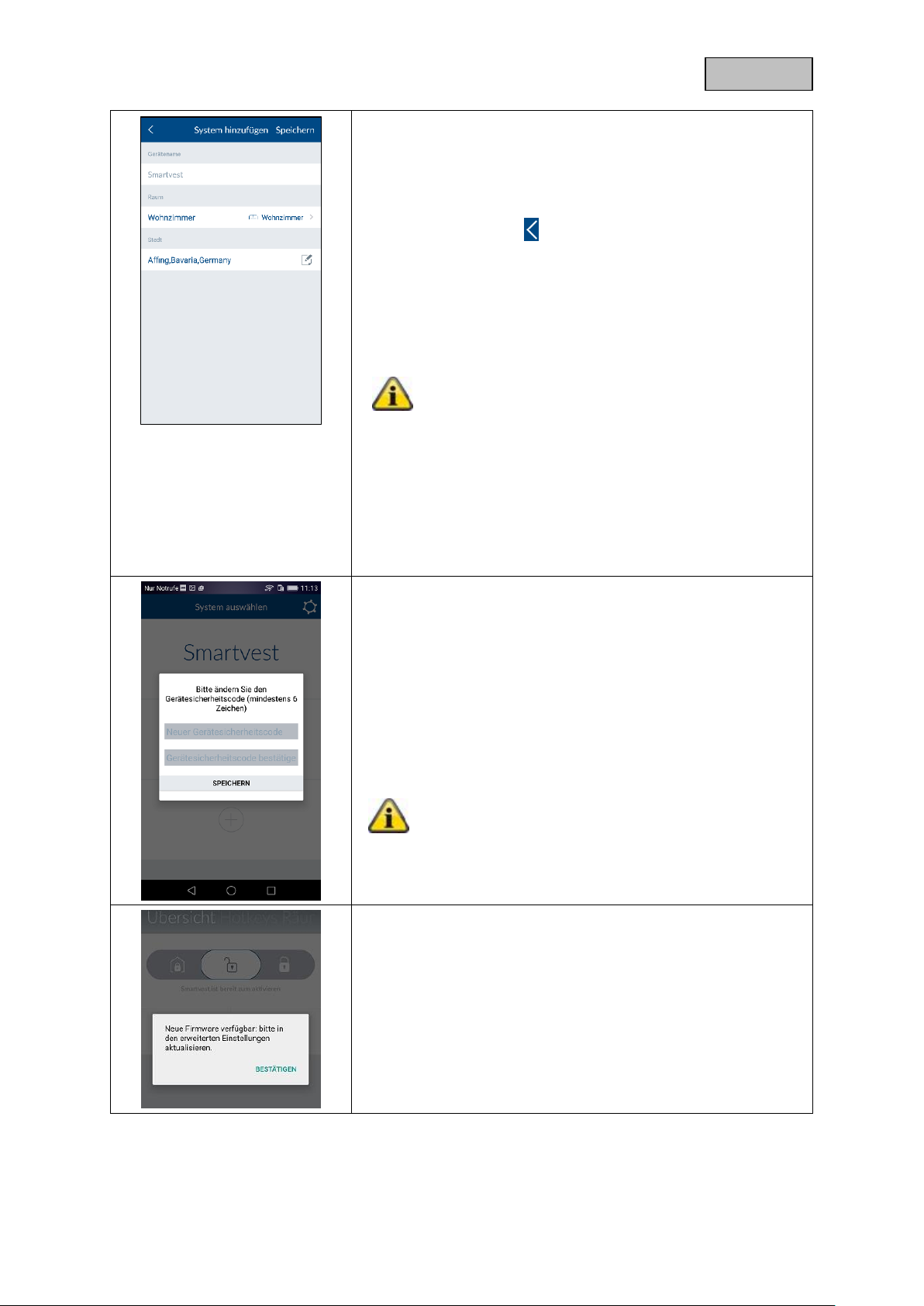
Dansk
Tildeling af navn, rum- og stedsangivelser
Tildel din Smartvest et navn. Navnet "Smartvest" er gemt på
forhånd.
Åbn listen over rum, og vælg det rum, hvor din Smartvest skal
monteres. Tryk på pilen for at komme tilbage til det foregående
vindue.
For at se oplysninger om vejret skal du trykke på by-linjen og søge
efter din by ved hjælp af bynavnet eller postnummeret og vælge
din by i resultaterne.
Bemærk
Data vedr. stedet bruges udelukkende til
bestemmelse af vejrdata.
Afslut indstilling
Tryk på "Gem" for at afslutte indtastningen.
Du har nu integreret appen i din Smartvest.
Skift sikkerhedskode ved første idrifttagning
Ved den første idrifttagning (eller efter nulstilling af alarmcentralen
til fabriksindstillinger) bliver du opfordret til at ændre
sikkerhedskoden. Den skal være på mindst 6 og maksimalt 16
tegn. Følgende tegn er tilladt:
Bogstaver (a - z / A - Z)
Tal (0 - 9)
Specialtegn: + - * / % = _ ! ? @ # $ & ( ) , . ; :
Bemærk
Den ændrede sikkerhedskode må ikke være 123456.
Du kan til enhver tid ændre sikkerhedskoden igen i
indstillingerne (udvidede indstillinger /
sikkerhedsindstillinger).
Ny firmware til rådighed
Gennemfør en firmware-opdatering af Smartvest-alarmcentralen,
så du kan bruge alle nye funktioner på Smartvest-appen.
Opdateringen startes i de udvidede indstillinger (kapitel 5.6)
18
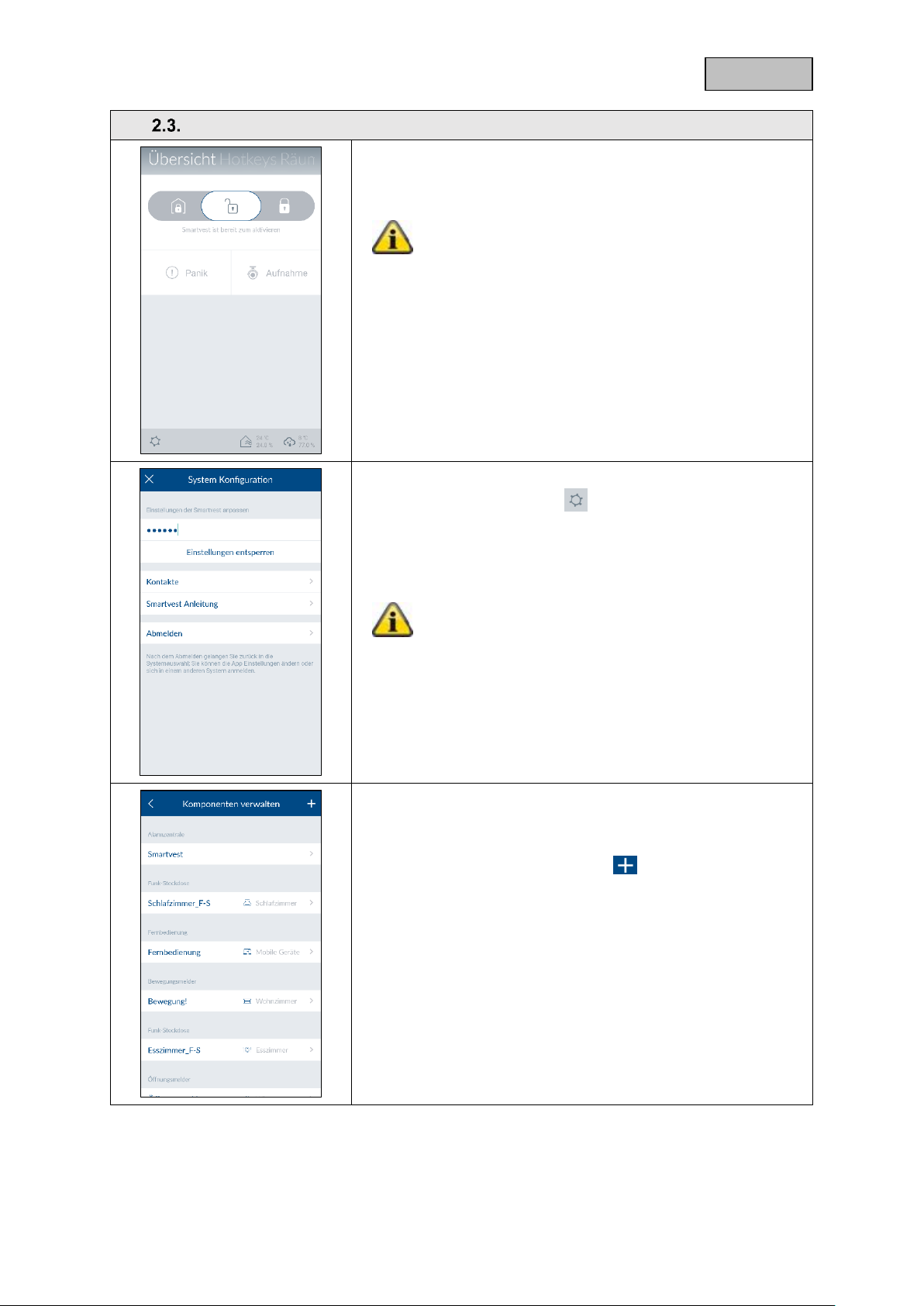
Dansk
Indlær enhederne
Åbn Smartvest-appen, og forbind med din Smartvest.
Bemærk
Indstillingerne til dine enheder findes i kapitel 5.1
Enheder.
Udfør følgende trin:
Åbn Smartvest-indstillingerne
Tryk på indstillingssymbolet i betjeningsvisningen nede til
venstre for at komme til indstillingerne til din Smartvest. Indtast
kodeordet til indstillingen (standard: "123456") for at åbne alle
indstillingsmuligheder.
Standardkodeord til indstillinger: "123456" Du
kan tilpasse dem i de "udvidede indstillinger /
sikkerhedsindstillinger".
Vælg enhed
Vælg "Enheder" helt øverst i listen.
Tryk øverst til højre på plussymbolet for at tilføje en enhed.
Vælg den ønskede enhed i listen.
Tryk i de enkelte vinduer på "Afbryd" for at forlade indlæringen af
en enhed før tiden.
19
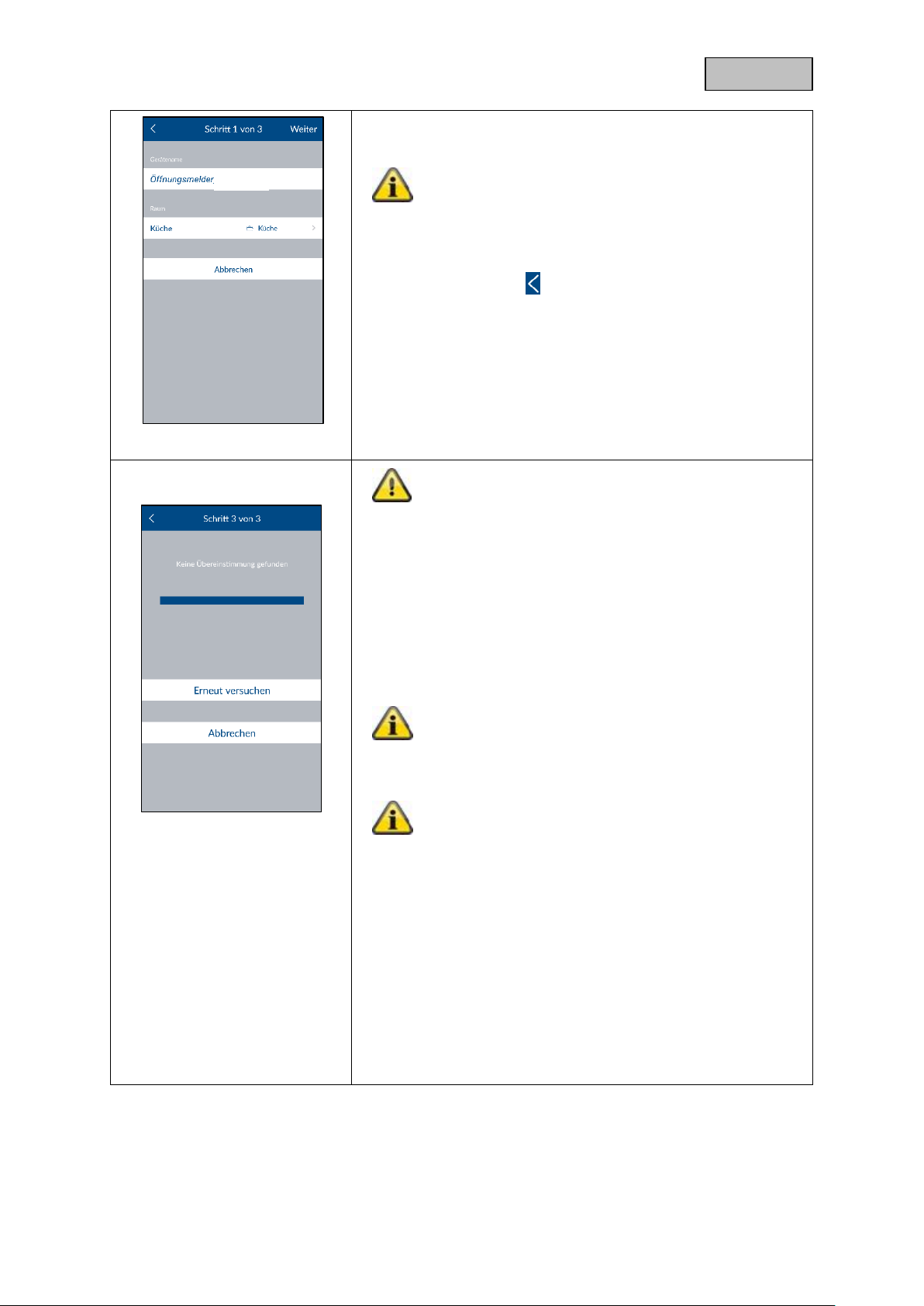
Dansk
Indlær enheder
Bestem et navn til enheden.
Bemærk
Navnet må maksimalt bestå af 15 tegn. Yderligere
tegn fjernes automatisk, når der gemmes.
Åbn listen over rum, og vælg det rum, hvor din enhed skal
monteres. Tryk på pilen for at komme tilbage til indstillingerne.
Tryk derefter på "Fortsæt".
Følg anvisningerne i appen.
Bemærk
Hvis den automatiske indlæring ikke fungerer efter
anvisningerne, findes der en proces til manuel
indlæring af alle enheder. De findes i kapitel 5.1
Enheder.
Indstillinger af dine enheder findes ligeledes i kapitel
5.1 Enheder.
Gentag disse trin for alle dine enheder.
Bemærk
Alle enheder sender principielt indlæsningssignalet,
når de forsynes med spænding.
Bemærk
Når de kompatible kameraer til Smartvest skal
integreres, skal du først følge den enkelte vejledning
til kameraet, der skal indstilles i dit netværk. Hvis du
har tilsluttet kameraet via LAN-kabel til det samme
netværk som Smartvest-alarmcentralen, kan du også
foretage indstillingen i Smartvest-appen. Indlæring af
kameraet beskrives i kapitel 5 Konfiguration.
Gennemfør nu monteringen af enhederne og af Smartvest, der er
beskrevet i næste kapitel Montering.
20

Dansk
Fjern enheder
Åbn listen over enheder og…
Til Android:
… skyd enhederne ud til højre kant af skærmen, og bekræft, at
de skal fjernes
Til IOS:
… skyd enhederne ud til venstre kant af skærmen, og tryk på slet
Generelle indstillinger
Åbn Smartvest-appen, og tryk på indstillingssymbolet oppe til
højre for at åbne de generelle indstilinger.
Tilgængelige systemer
Tilføj en ny Smartvest til appen, eller vælg din Smartvest for at
åbne de generelle indstillinger til Smartvest.
Smartvest-detaljer
Hvis sikkerhedskoden er blevet ændret eller indtastet forkert, kan
du her tilpasse den til forbindelsen med din Smartvest.
Bemærk
Det beskrives i kapitel 5 Konfiguration, hvordan du
skifter sikkerhedskode.
Aktivér automatisk login for at springe over den manuelle
tilslutning med Smartvest. Når du starter appen næste gang,
kommer du direkte til Smartvest-oversigten.
Tryk på "Fjern system fra appen" for at slette din Smartvest.
21

Dansk
App-sikkerhed
Tryk på "Skift app-PIN" for at vælge din egen app-PIN. Ved den
første indstilling er app-PIN "123456" gemt som standard.
Bemærk
Når app-PIN er aktiveret, anmodes der om den, hver
gang appen startes på dit slutudstyr. Hvis du har
glemt din app-PIN, skal du afinstallere din Smartvestapp og geninstallere den.
Standard-app-PIN: "123456"
Deaktiver automatisk login til app-PIN, så der anmodes om appPIN, hver gang appen startes. Brug denne funktion for at hindre
adgang til appen, hvis andre personer bruger dit slutudstyr.
Vejledning
Her kan du åbne Smartvest-vejledningen på din mobiltelefon.
22

Dansk
Advarsel
Hvis du bruger klæbepuder, skal du være opmærksom på, at underlaget er rent, slidstærkt
og tørt.
Overflader som tapet og Styropor® eller overflader, der er belagt med silikone eller teflon,
er på grund af deres beskaffenhed ikke egnet til montering.
3. Montering
I dette kapitel beskrives monteringen af din Smartvest og de dertilhørende enheder.
Læs kapitel 4 og 5 vedr. betjening og indstilling af Smartvest via Smartvest-appen.
FUAA35000 Smartvest
Smartvest er kun egnet til indendørs anvendelse. Overhold henvisningerne om opstillingssted og
driftsomgivelser i sikkerhedsanvisningerne.
Generelle monteringsanvisninger
Inden montering skal du sikre nødstrømsforsyning til din Smartvest ved hjælp af batteri.
1. For at gøre dette skal du åbne batterirummets afdækning ved at trykke på begge klemmer.
2. Træk plaststrimlerne af.
3. Luk derefter afdækningen igen.
Stående montering
Tryk Smartvest på stativet, og stil din Smartvest på det ønskede sted. Kablerne kan klemmes ind i
kabelføringen på stativet, så de ligger ordentligt.
Vægmontering
23

Dansk
Lim den medfølgende boreskabelon til Smartvest på det ønskede installationssted. Brug et vaterpas,
så boreskabelonen er lige. Bor huller på de foreskrevne steder, og sæt de medfølgende dyvler i. Nu
skal de medfølgende skruer skrues ind i dyvlerne, så hovederne stikker ca. 6 mm frem. Hæng derefter
din Smartvest på.
FUHA35000 trådløs stikdåse
Den trådløse stikdåse er kun egnet til indendørs anvendelse. Overhold henvisningerne om
opstillingssted og driftsomgivelser i sikkerhedsanvisningerne.
Trådløse stikdåser må aldrig sættes efter hinanden.
Montering
Sæt den trådløse stikdåse i en stikdåse, og sæt den ønskede forbruger (f.eks. en lampe) i den trådløse
stikdåse.
FUMK35000 åbningsføler
Åbningsføleren er kun egnet til indendørs anvendelse. Overhold henvisningerne om opstillingssted og
driftsomgivelser i sikkerhedsanvisningerne.
Generelle monteringsanvisninger
Monter altid den lille magnet-enhed på vinduet eller døren og den store sender-enhed på vindues-
eller dørramme
Monter åbningsføleren, således at de to enheder sidder horisontalt maks. 0,5 cm og vertikalt
maks. 1,5 cm fra hinanden.
Hvis du er i tvivl, skal du kontrollere, om højdeforskellen ved dit vindue eller din dør er for stor ved
at holde de to enheder ved siden af hinanden hen til den ønskede position på vinduet eller døren
og derpå føre sender-enheden til vindues- eller dørrammen. Hvis den blå signal-LED lyser, er
højdeforskellen for stor.
For at udligne højdeforskellen skal du bruge de medfølgende underlagsskiver, der skal placeres
på bagsiden af enhederne. De medfølgende skruer passer ikke længere til montering, hvis
underslagsskiverne bruges. I stedet for kan du enten bruge dine egne skruer eller de medfølgende
klæbepuder (anbefalet).
Monter altid åbningsføleren på den side, hvor vinduet eller døren åbnes, og ikke på den side, hvor
hængslet sidder.
Du kan både placere åbningsføleren på oversiden eller siden af et vindue. Hvis du monterer
åbningsføleren på undersiden af et vindue, aktiveres åbningsføleren ikke, når vinduet vippes
(ikke anbefalet).
24

Dansk
Montering med klæbepuder (anbefalet)
1. Lim de to små klæbepuder på åbningsfølerens store sender-enhed og den lange klæbepude på
åbningsfølerens lille magnet-enhed.
2. Lim den store sender-enhed på vinduesrammen i den ønskede position ved vinduet og den lille
magnet-enhed på vinduet.
Montering med skruer
1. Åbn den lille magnet-enhed på åbningsføleren med en tynd kærvskruetrækker.
2. Fjern batterirummets afdækning på åbningsfølerens store sender-enhed.
3. Skru den lille magnet-enhed i på den ønskede position på vinduet med 2 skruer. Inden skal de
dertil beregnede huller gennembrydes med en skruetrækker eller et bor.
4. Skru en skrue til sender-enhedens ophængningsøje i på vinduesrammen.
5. Hæng sender-enheden på, og fastgør den på vinduesrammen med den sidste skrue.
25

Dansk
FUBW35000 bevægelsesføler
Bevægelsesføleren er kun egnet til indendørs anvendelse. Overhold henvisningerne om opstillingssted
og driftsomgivelser i sikkerhedsanvisningerne.
Generelle monteringsanvisninger
Monter bevægelsesføleren 2 - 2,5 m over gulvet for at få en rækkevidde på 12 m.
Føleren skal enten monteres fladt på væggen eller i et hjørne (anbefalet).
Bevægelsesføleren må ikke monteres over varmekilder eller vinduer, over en radiator, i nærheden
af store metalstrukturer, tæt på netledninger eller gasledninger, tæt på elektronisk udstyr eller
trådløst udstyr og ikke tættere end 30 mm fra loftet.
Følerens detektionsområde er nedadrettet. Derfor skal føleren pege kraftigt nedad, da
rækkevidden ellers minimeres. En horisontal, opretstående position anbefales.
Montering med lim
1. Ved vægmontering skal du lime de medfølgende klæbepuder på bagsiden af bevægelsesføleren.
2. Ved hjørnemontering skal du lime klæbepuderne på bevægelsesfølerens skrå flader.
3. Monter bevægelsesføleren på det ønskede installationssted på en jævn flade.
26

Dansk
Boremontering med beslag
1. Tryk beslaget ind i bevægelsesføleren.
2. Hold bevægelsesføleren hen til det ønskede installationssted, og sæt den i den ønskede vinkel.
3. Fastgør den ønskede position ved at stramme skruen på bagsiden af beslaget.
4. Lim den medfølgende boreskabelon til bevægelsesføleren på det ønskede installationssted. Brug
et vaterpas, så boreskabelonen er lige. Bor huller på de foreskrevne steder, og sæt de
medfølgende dyvler i.
Tryk atter beslaget ud, og monter beslaget med de medfølgende skruer. Til sidst trykkes
bevægelsesføleren atter fast på beslaget.
Boremontering uden beslag
1. Tryk knappen på undersiden af bevægelsesføleren ind, og fjern bevægelsesfølerens bagside.
2. Brug de dertil beregnede huller på bagsidens inderside som boreskabelon for væg- eller
hjørnemontering.
3. Bor hullerne, og sæt de medfølgende dyvler i. Skru derefter bevægelsesfølerens bagside fast på
væggen eller i hjørnet med de medfølgende skruer.
4. Tryk atter bevægelsesføleren fast på den monterede bundplade på bevægelsesføleren.
FURM35000 røg-/varmealarm
Røg-/varmealarmen er kun egnet til indendørs anvendelse. Overhold henvisningerne om opstillingssted
og driftsomgivelser i sikkerhedsanvisningerne og i vejledningen til røg-/varmealarmen.
Montering
Mht. montering, se vejledningen til røg-/varmealarmen.
27
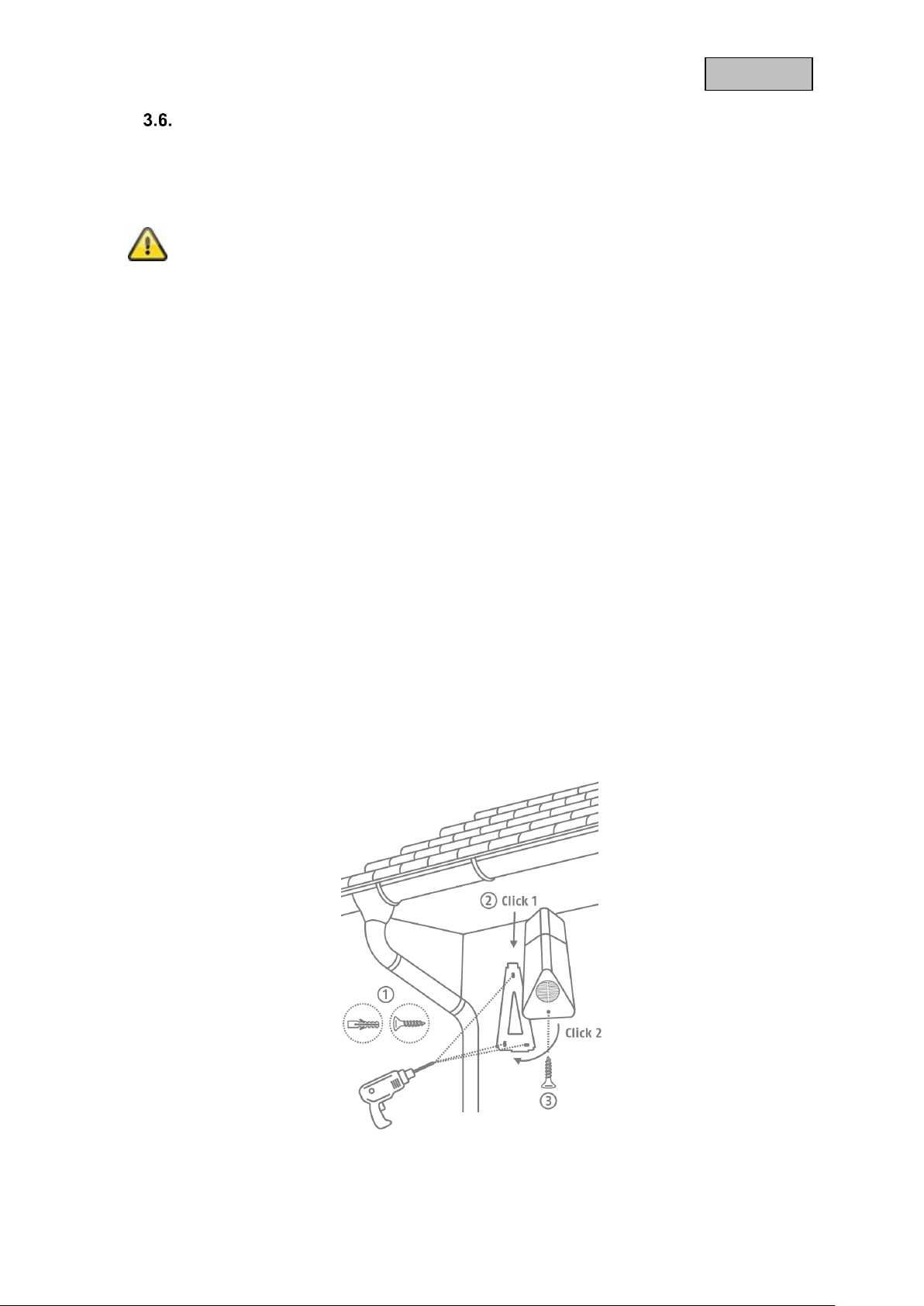
Dansk
Advarsel
Når sirenen monteres, kan den blive aktiveret via sabotagekontakten. Derfor er sirenen
indstillet på "LED" som standard. Hvis du allerede har konfigureret sirenen til "Sirene"
eller "LED og sirene", skal du atter stille den på "LED" inden montering. Ellers kan en
pludselig aktivering af sirenens akustiske advarselstone ved montering højt oppe føre til
alvorlige uheld og fysiske kvæstelser eller skader.
Alternativt kan du aktivere vedligeholdelsesmodus for at undgå fejlalarmer. (Se kapitel 5
Konfiguration)
Når du tester sirenens akustiske advarselstone, skal du altid holde en minimumsafstand
på 3 m for at undgå fysiske skader (f.eks. på hørelsen).
FUSG35000 sirene
Sirenen er egnet til uden- og indendørs anvendelse. Overhold henvisningerne om opstillingssted og
driftsomgivelser i sikkerhedsanvisningerne.
Generelle monteringsanvisninger
Sirenen er kun egnet til det beskyttede udeområde. (IP44)
Sørg for, at sirenen er placeret uden for armens rækkevidde (i en monteringshøjde på min. 3 m).
Vælg installationsstedet, således at sirenen er let at se og høre fra stor afstand.
Sirenen aktiveres ved at trykke én gang på sabotagekontakten. Hvis sabotagekontakten derpå
slippes, udløses sabotagealarmen.
Boremontering
1. Lim den medfølgende boreskabelon til bevægelsesføleren på det ønskede installationssted. Brug
et vaterpas, så boreskabelonen er lige. Bor huller på de foreskrevne steder, og sæt de
medfølgende dyvler i. Fjern boreskabelonen igen
Fastgør det A-formede beslag på væggen ved hjælp af skruerne.
2. Sæt den medfølgende strømforsyning til sirenen, hægt sirenen ind i beslaget ovenfra (click 1), og
tryk den mod væggen (click 2).
3. Stram nu den lille skrue på undersiden af beslaget.
28

Dansk
FUBE35000 fjernbetjening
Fjernbetjeningen er kun egnet til indendørs anvendelse. Overhold henvisningerne om driftsomgivelser
i sikkerhedsanvisningerne.
Montering
Brug nøgleringen for at fastgøre fjernbetjeningen til dit nøglebundt eller lignende.
29
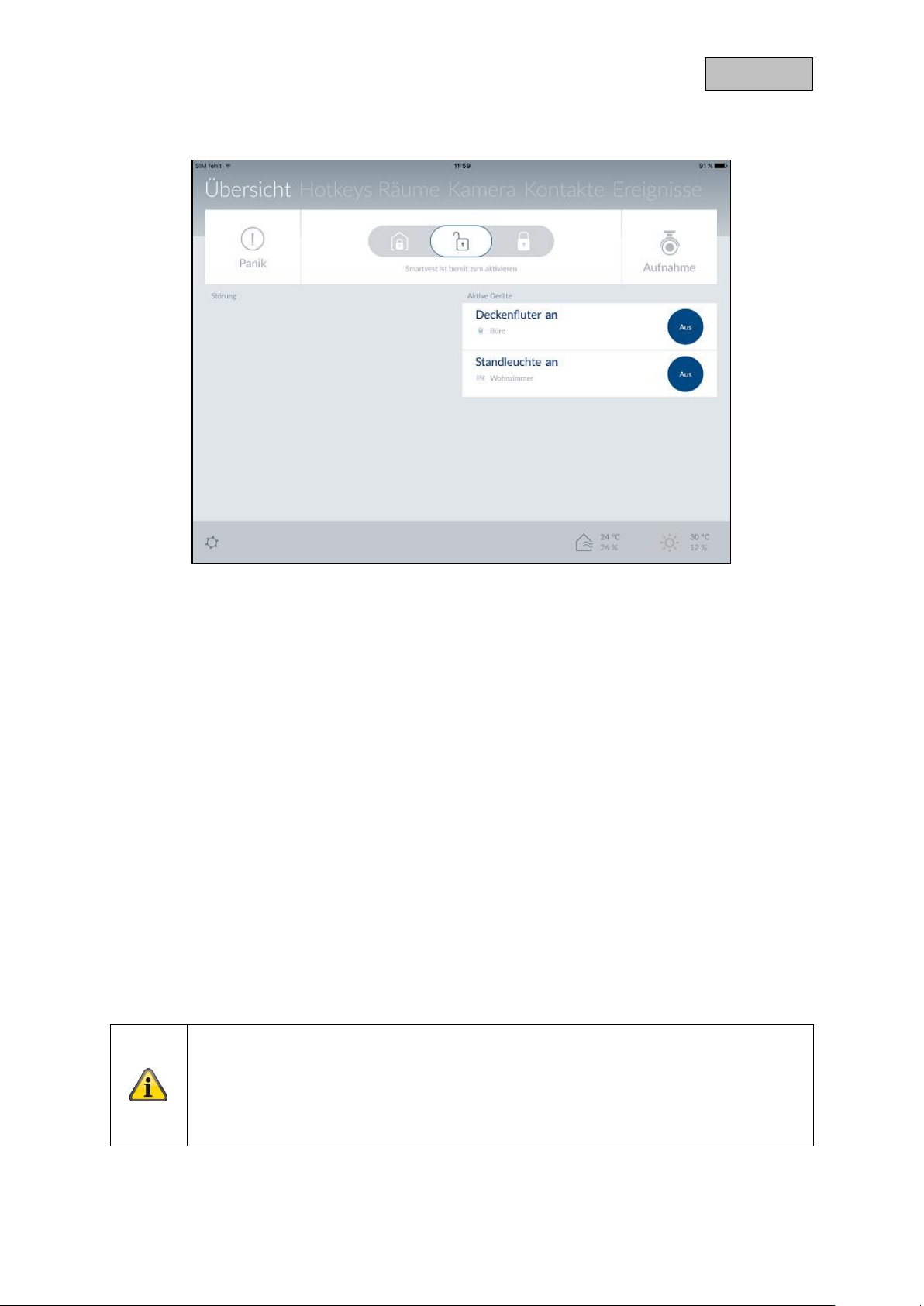
Dansk
Bemærk
Afhængigt af hvilket driftssystem og slutudstyr der bruges, kan den faktiske visning afvige
en smule fra de screenshots, der vises i denne vejledning. Oversigten over menuer vises
i denne vejledning ved hjælp af tablet-screenshots, mens beskrivelserne af de enkelte
menupunkter vises ved hjælp af smartphone-screenshots. Betegnelserne for
menupunkter og menustyring er dog identiske på alt udstyr.
4. Betjening
Smartvest-appen er inddelt i to grundlæggende menustyringer. Betjening og konfiguration.
I dette kapitel beskrives betjeningen på Smartvest ved hjælp af Smartvest-appen.
Se kapitel 5 vedr. konfiguration af din Smartvest.
Følgende funktioner er indeholdt i betjeningen:
Oversigt over de vigtigste informationer og funktioner
o Aktivering / delaktivering / deaktivering af Smartvest
o Aktivt udstyr
o Fejl
Oversigt og aktivering af dine hotkeys
Oversigt over dine rum og status for rumføleren
Oversigt over og livevisning fra dine kameraer
Oversigt over og åbning af dine kontakter
Oversigt over nylige hændelser
30

Dansk
Navigationslinje og bundtekst
Åbn Smartvest-appen, og forbind med din Smartvest.
Navigationslinje
Visning
I navigationslinjen vises de enkelte menupunkter. Den menu, du
lige nu befinder dig i, fremhæves med en farve.
Menuskift
Du kan skifte mellem de enkelte menuer ved at "swipe" (svirp
med fingeren på skærmen fra højre mod venstre eller fra venstre
mod højre). Alternativt kan du åbne de enkelte menuer med et
tryk på den ønskede menu i menulisten.
Farvekode
Afhængigt af hvilken tilstand Smartvest er i, vises dette med en
farve i navigationslinjen.
Grå
Systemet er "inaktivt"
Gul
Systemet er "inaktivt", og der foreligger en fejl
(f.eks. batteri fladt)
Blå
Systemet er "aktivt"
Rød
Systemet er "aktivt" og i alarmtilstand
(f.eks. åbningsføler åbnet, panik eller sabotage)
Bundtekst
Indstillinger
I bundteksten er der nederst til venstre et indstillingssymbol .
Tryk på det for at komme til indstillingerne til Smartvest.
Temperatur-, luftfugtigheds-, og vejrvisning
Nederst til højre vises oplysningerne om temperatur,
luftfugtighed og vejret.
Indendørstemperatur og visning af luftfugtighed,
målt af hygrometeret på Smartvest.
Vejrvisning for det sted, der er angivet i Smartvestindstillingerne.
Bemærk
Hygrometerværdien for indeområdet har brug for
ca. 30 minutter til at stabilisere sig, efter
alarmcentralen er startet
31

Dansk
Oversigt
Statusvisning
I statusvisningen vises tre forskellige symboler for den enkelte
status i Smartvest. Den øjeblikkelige status markeres med en
farve, og den pågældende tekst står nedenunder. Du kan ændre
status ved at trække mod venstre eller højre eller alternativt ved
at trykke på den ønskede status.
Smartvest er nattilkoblet
Delaktiveringen er forprogrammeret på fabrikken
som skalsikring. Det betyder, at åbningsføleren
udløser en alarm, mens bevægelsesføleren ikke gør.
Du kan bevæge dig frit i huset (internt) uden at udløse
en alarm. Hvis der derimod trænger en person ind i
område eksternt fra, udløser åbningsføleren en
alarm. Anbefalet anvendelse: Sæt Smartvest på
delaktiveret, inden du går i seng.
Smartvest er deaktiveret (klar til aktivering)
I denne status er systemet ikke aktiveret.
Meddelelserne fra de fleste sensorer udløser ingen
alarm. Eneste undtagelse er røgalarmen, der af
sikkerhedsårsager altid udløses uafhængigt af
systemstatus. Der udløses desuden en alarm, hvis
en af komponenterne sender en
sabotagemeddelelse. Anbefalet anvendelse: Sæt
Smartvest på deaktiveret, når du kommer hjem.
Smartvest er aktiveret
Aktiveringen er forprogrammeret på fabrikken som
komplet sikring. Det betyder, at alle sensorer udløser
en alarm. Anbefalet anvendelse: Sæt Smartvest på
aktiveret, når du forlader huset, og der ikke er nogen
hjemme.
Bemærk
Ved indlæring af enheder sættes der automatisk
standardværdier, for hvis status disse er aktiveret.
Hvis du vil ændre indstillingerne for den enkelte
status, kan du finde indstillingerne under punkt 5.5
Udvidede indstillinger / Status konfiguration.
32

Dansk
Hotkeys
Under statusvisningen er der to forkonfigurerede hotkeys, Panik
og Kamera, der kan aktiveres i oversigten med et tryk. Begge
disse hotkeys findes også på fjernbetjening FUBE35000, som du
ligeledes kan aktivere med fjernbetjeningen.
Standard:
Alle aktuatorer aktiveres (f.eks. sirene), og alle
kameraer optager
Standard:
Alle kameraer optager.
Bemærk
Ved indlæring af enheder sættes der automatisk
standardværdier for de forkonfigurerede hotkeys.
Hvis du vil ændre indstillingerne for den enkelte
hotkey, kan du finde indstillingerne under punkt 5.3
Hotkeys.
Fejl
Hvis der er fejl (f.eks. fladt batteri), vises disse under hotkeys.
Hvis fejlene afhjælpes, forsvinder fejlene fra oversigten.
Du kan desuden genfinde fejlmeldingerne i hændelsesoversigten
(4.7).
Aktivt udstyr
Enheder, der er i aktiv tilstand (f.eks. trådløs stikdåse på "Til"),
vises på en liste. Hvis enhederne deaktiveres, forsvinder de fra
oversigten.
På den måde har du altid overblik over eventuelle
strømforbrugere.
33
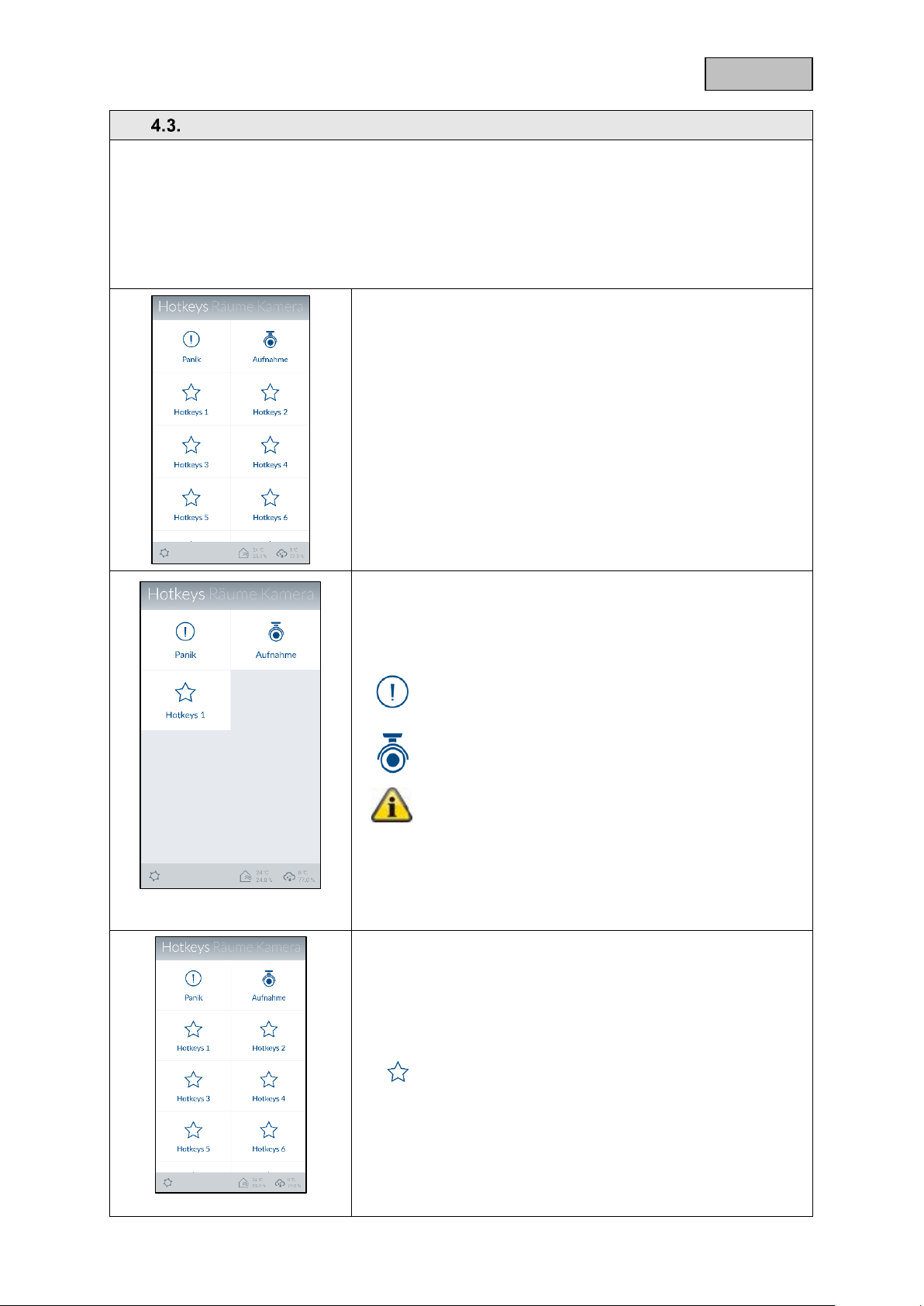
Dansk
Hotkeys
Anvendelseseksempler
Hotkeys bruges til enkel aktivering af forskellige enheder med ét tryk.
Hvis du opdager en potentiel indbrudstyv, inden han bryder ind i dit hus, kan du f.eks. konfigurere en
hotkey (panik) til aktivering af sirenen og ved et tryk på en hotkey skræmme indbrudstyven væk med
sirenen, allerede inden han forsøger at bryde ind.
Alternativt kan du f.eks. oprette en brugerdefineret hotkey til aktivering af en eller flere trådløse
stikdåser og tænde eller slukke lyset i huset med et tryk på hotkey'en.
Hotkey-oversigt
I hotkey-oversigten kan der vises op til 11 hotkeys. 2
forkonfigurerede hotkeys, Panik og Kamera, er allerede gemt ved
den første installation. I indstillingerne (se kapitel 5.3 Hotkeys)
kan du tilføje 9 yderligere hotkeys til oversigten, eller du kan
redigere de allerede eksisterende hotkeys.
Tryk på den ønskede hotkey for udførelse.
Forkonfigurerede hotkeys
Der er to forkonfigurerede hotkeys, Panik og Kamera, i hotkeyoversigten. Begge disse hotkeys findes også på fjernbetjening
FUBE35000, som du ligeledes kan aktivere med fjernbetjeningen.
Standard:
Alle aktuatorer aktiveres (f.eks. sirene), og alle
kameraer optager
Standard:
Alle kameraer optager.
Bemærk
Ved indlæring af enheder sættes der automatisk
standardværdier for de forkonfigurerede hotkeys.
Hvis du vil ændre indstillingerne på enhederne for
den enkelte hotkey, kan du finde indstillingerne under
punkt 5.3 Hotkeys.
Konfigurerbare hotkeys
Du kan konfigurere op til 9 hotkeys i indstillingerne (se kapitel 5.3
Hotkeys). De vises i hotkey-oversigten, når de er oprettet, og kan
udføres med et tryk.
Konfigureret hotkey
34

Dansk
Rum
Rumoversigt
I rumoversigten findes alle rum, som har fået tilføjet mindst én
enhed. Under hvert rumnavn står der maksimalt 2 enheder.
Rumdetaljer
Tryk på det ønskede rum for at åbne den enkelte rumoversigt. Alle
de enheder, der er tilføjet til dette rum, opføres. Forlad den
enkelte rumoversigt ved at trykke på pilen oppe til venstre.
Farvekode
Hvis der opstår en fejl på enkelte enheder, markeres det
pågældende rum i rumoversigten og enheden med gult.
35

Dansk
36

Dansk
Kameraer
Kameraoversigt
I kameraoversigten kan der vises op til 4 kameraer. I
indstillingerne (se kapitel 5.5 Udvidede indstillinger) kan du tilføje
4 kameraer til kameraoversigten eller redigere indstillingerne på
de allerede eksisterende kameraer.
Ved at trykke på det enkelte kamera kommer du til livevisningen
med kameraets forskellige funktioner.
TVAC19000
Livevisning
Styr kameraet ved at svirpe med fingeren over livevisningen til
venstre, højre, op eller ned.
Zoom på kamerabilledet ved at trække to fingre fra hinanden.
Handlinger
Push to Talk
Hold knappen inde for at tale med personer på stedet
via kameraets højtaler.
Aktivér mikrofon
Tryk på knappen for at høre den audio, der er optaget
på kameraet.
Preset-positioner
Tryk på knappen for at gemme de netop indstillede
positioner (preset 1, 2, 3) eller for at åbne dem.
Snapshot
Tryk på knappen for at gemme et snapshot på dit
slutudstyr.
Optagelse
Tryk på knappen for at starte en optagelse på 1 minut.
Bemærk:
Det er kun muligt at lave optagelser, hvis der er et
microSD-kort i kameraet! Ellers vises "Rec"-knappen
ikke.
37

Dansk
TVAC19100
Livevisning
Zoom på kamerabilledet ved at trække to fingre fra hinanden.
Handlinger
Aktivér mikrofon
Tryk på knappen for at høre den audio, der er optaget
på kameraet.
Snapshot
Tryk på knappen for at gemme et snapshot på dit
slutudstyr.
Optagelse
Tryk på knappen for at starte en optagelse på 1
minut.
Bemærk:
Det er kun muligt at lave optagelser, hvis der er et
microSD-kort i kameraet! Ellers vises "Rec"-knappen
ikke.
TVAC16000
Livevisning
Zoom på kamerabilledet ved at trække to fingre fra hinanden.
Kameraskift
Vælg det ønskede kamera (kamera 1-4)
Handlinger
Snapshot
Tryk på knappen for at gemme et snapshot på dit
slutudstyr.
Optagelse
Tryk på knappen for at starte en optagelse på 1
minut.
Bemærk:
Det er kun muligt at lave optagelser, hvis der er et
SD-kort i TVAC16000-monitoren! Ellers vises "Rec"knappen ikke.
38

Dansk
Kontakter
Kontaktoversigt
I kontaktoversigten kan der vises op til 4 kontakter. 2
forkonfigurerede kontakter, nødopkald og politi, er allerede gemt
ved den første installation. I indstillingerne (se kapitel 5.6
Kontakter) kan du tilføje 2 yderligere kontakter til
kontaktoversigten, eller du kan redigere de allerede eksisterende
kontakter.
Opkald
Ved at trykke på kontaktens nummer åbnes telefonvisningen
automatisk på dit slutudstyr, hvor nummeret på kontakten
allerede er valgt. For at starte opkaldet skal du trykke på den
specifikke opkaldstast på slutudstyret.
Bemærk
De forkonfigurerede kontakter, nødopkald og politi,
må kun bruges i tilfælde af en alvorlig hændelse.
39

Dansk
Hændelser
Hændelsesoversigt
Når hændelsesoversigten åbnes, vises de seneste 100
hændelser.
Brug søgefunktionen for at se ældre hændelser. Smartvestalarmcentralen gemmer maksimalt 1000 registreringer.
Bemærk
Kamera-hændelser indlæses direkte fra kameraet til
hændelsesoversigten og opdateres. Afhængigt af
netværksforbindelse kan det vare flere minutter, før
der vises en ny video.
Bemærk
Hændelser fra bevægelsesføleren optælles ikke i
hændelsesoversigten.
Anvend testmodus til funktionstesten. (Se kapitel 1.4.
Bevægelsesføler)
Farvekode
Hvis enheder har udløst en alarmtilstand, markeres disse med
rødt i hændelsesoversigten.
Hvis enhederne ikke sender noget signal til din Smartvest, eller
hvis batteriet er fladt, markeres dette med gult i
hændelsesoversigten.
Eksport
Tryk på eksportsymbolet nede til venstre for at gemme den
aktuelle hændelsesoversigt i en tekstfil på dit slutudstyr.
Søg
Tryk på søgesymbolet nede til venstre for at søge efter
hændelserne inden for et bestemt tidsrum. Tryk på "Søg" for at
udføre søgningen eller på pilsymbolet for at komme tilbage til
hændelsesoversigten.
Manuel opdatering
Du kan opdatere hændelseslisten manuelt ved at stryge nedad.
Dette er især nyttigt ved indlæsning af kamerahændelser.
40

Dansk
Alarmvisning
Alarmvisning
Alarmvisningen åbnes ved at aktivere en alarm, når
Smartvest-appen allerede er åben.
Smartvest-appen åbnes efter alarmen.
Smartvest-appen åbnes ved at trykke på alarmens
push-meddelelse.
Rækkefølge for hændelser
Rækkefølgen for hændelser viser dig, hvilken hændelse der
har udløst alarmen (fremhævet med rødt), på hvilket tidspunkt
hændelsen har udløst alarmen, og hvilke hændelser der har
fundet sted, efter alarmen er blevet udløst. Der vises op til 5
hændelser.
Handlinger
Under handlinger kan du finde de forkonfigurerede hotkeys
Panik og Optagelse.
Standard:
Alle aktuatorer aktiveres (f.eks. sirene), og alle
kameraer optager
Standard:
Alle kameraer optager.
Kameraoversigt
Ved at trykke på det enkelte kamera kommer du til
livevisningen med kameraets forskellige funktioner.
Nødstilfælde hjælper
Kontakter, du har valgt som hjælper i nødstilfælde, vises nu og
kan kontaktes for hjælp.
Ved at trykke på kontaktens nummer åbnes telefonvisningen
automatisk på dit slutudstyr, hvor nummeret på kontakten
allerede er valgt.
Bemærk
De forkonfigurerede kontakter, nødopkald og
politi, må kun bruges i tilfælde af en alvorlig
hændelse.
Situation under kontrol
Ved at trykke på "Kvitter alarm"-tasten deaktiveres alarmen og
dit system.
Du kan også kvittere alarmen og deaktivere dit system ved at
trykke én gang på "Inaktiv-tasten" på din fjernbetjening.
41

Dansk
Bemærk
Afhængigt af hvilket driftssystem og slutudstyr der bruges, kan den faktiske visning afvige
en smule fra de screenshots, der vises i denne vejledning. Oversigten over menuer vises
i denne vejledning ved hjælp af tablet-screenshots, mens beskrivelserne af de enkelte
menupunkter vises ved hjælp af smartphone-screenshots. Betegnelserne for
menupunkter og menustyring er dog identiske på alt udstyr.
5. Konfiguration
Smartvest-appen er inddelt i to grundlæggende menustyringer. Betjening og konfiguration.
I dette kapitel demonstreres konfigurationen på Smartvest ved hjælp af Smartvest-appen.
Se kapitel 4 vedr. betjening af din Smartvest.
Du kan udføre følgende punkter i konfigurationen:
Indstillinger og tilføjelse af dine enheder
Indstillinger af dine hotkeys
Indstillinger af dine scenarier
Indstillinger af dine tidsplaner
Indstillinger af netværks- og sikkerhedsparametre
Indstillinger af modi aktiv / delvis aktiv / inaktiv
Indstillinger af tid og firmware
Aktivering af test-, vedligeholdelses- eller fjernbetjeningsmodus
42

Dansk
Konfigurationsoversigt
Konfigurationsoversigt
I konfigurationsoversigten vises Smartvest-indstillingerne, kontakter og vejledningen.
Smartvest-indstillinger
Indtast kodeordet til indstillingerne (standard: "123456") for at
åbne alle indstillingsmuligheder på Smartvest.
Følgende indstillinger kan kun ændres med kodeordet til
indstillingerne:
Enheder
Hotkeys
Scenarier
Tidsplaner
Udvidede indstillinger
Disse indstillinger beskrives mere uddybende i kapitel 5.2 til 5.6.
Kontakter
Kik på "Kontakter" for at åbne kontaktlisten.
De viste kontakter skal udformes individuelt for hvert slutudstyr,
da de gemmes i selve appen.
Tryk på den ønskede kontakt, som du vil ændre, eller på
plussymbolet for at tilføje en ny kontakt.
Navn
Bestem navnet på kontaktpersonen.
Nummer
Bestem kontaktpersonens opkaldsnummer
Udvalgt hjælper
Aktivér dette for de foretrukne kontakter, som du vil kontakte i
tilfælde af en alarm. Hvis du har aktiveret mindst én kontakt som
udvalgt hjælper, vises denne kontakt med det samme som
opkaldsmulighed, næste gang der opstår en alarm på din
Smartvest. Der kan aktiveres maksimalt 2 ud af de 4 kontakter
som udvalgt hjælper.
Nye eller ændrede kontakter vises i kontaktoversigten (se kapitel
4.6 Kontakter).
Smartvest-vejledning
Her kan du åbne Smartvest-vejledningen på din mobiltelefon.
Logout
Tryk på "Logout" for at afslutte forbindelsen med din Smartvest.
Herefter kommer du til startsiden.
43

Dansk
Enheder
Oversigt over enheder
Tryk på "Enheder" for at komme til oversigten over enheder. I oversigten vises alle indlærte enheder
og de dertilhørende rum.
Indlær enhed
Tryk på plussymbolet for at tilføje en enhed. Vælg den pågældende enhed fra listen med enheder.
Kamera
Bemærk
Hvis du har tilsluttet kameraet via LAN-kabel til det
samme netværk som Smartvest-alarmcentralen, kan
du indlære og konfigurere kameraet direkte med
Smartvest-appen og derpå omstille den til WLANdrift.
Til den direkte WLAN-integrering skal du starte med
at følge vejledningen til kameraet for at sætte
kameraet i drift i dit hjemmenetværk.
Bestem et navn til enheden.
Søg efter kameraet i netværket.
Vælg kameraets DID fra hændelserne. Alternativt kan du
indtaste kameraets DID manuelt og trykke på "Fortsæt".
Indtast nu kameraets sikkerhedskode.
Åbn listen over rum, og vælg det rum, hvor din enhed skal
monteres. Tryk på pilen for at komme tilbage til
indstillingerne.
Klik derefter på "Fortsæt" for at afslutte indlæringen.
Trådløs stikdåse
Bestem et navn til enheden.
Åbn listen over rum, og vælg det rum, hvor din enhed skal
monteres. Tryk på pilen for at komme tilbage til
indstillingerne.
Tryk derefter på "Fortsæt"
Følg anvisningerne i appen, og afslut processen.
Bemærk
Hvis indlæringen ikke er gennemført, skal du gentage
trinnene.
44
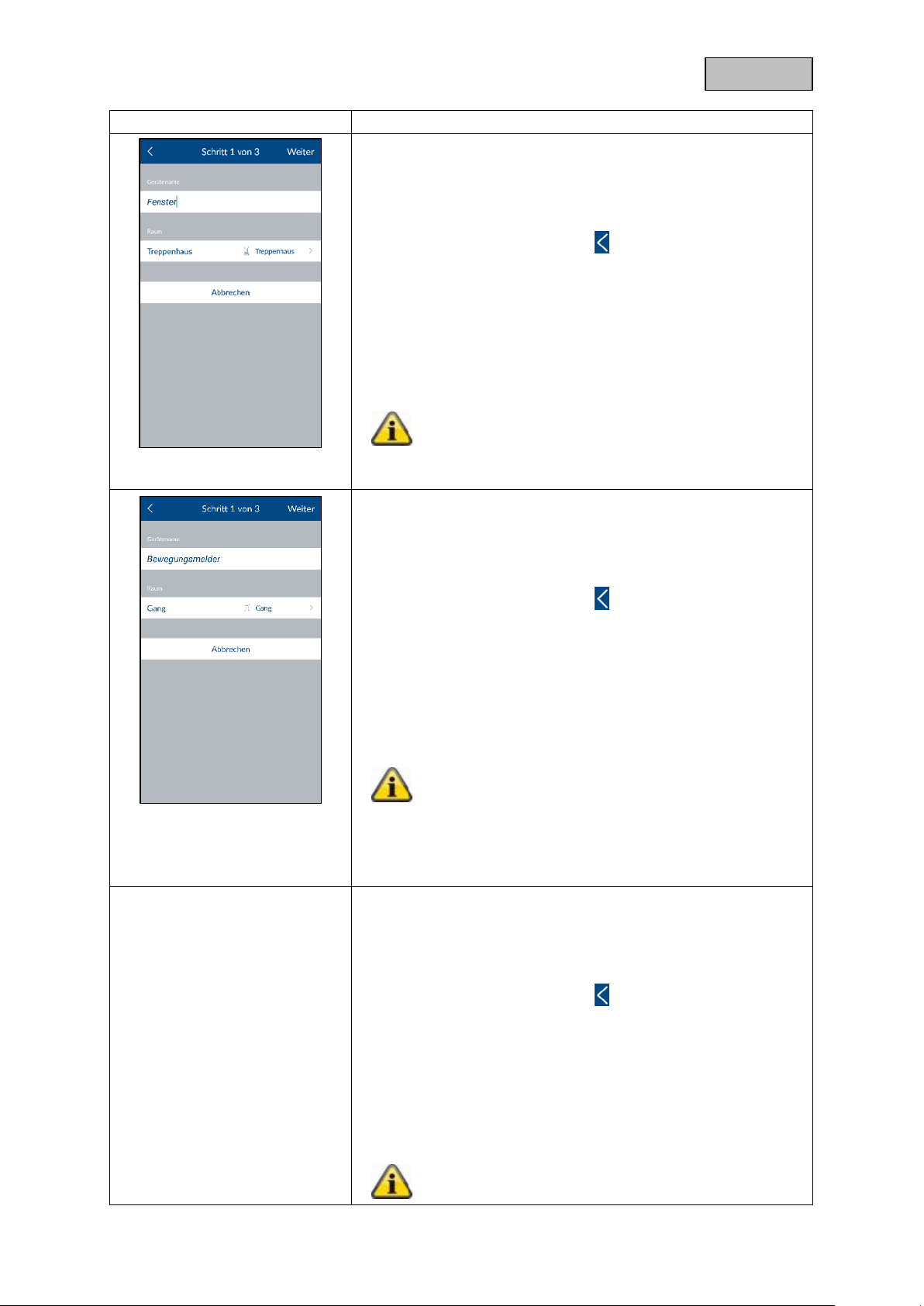
Dansk
Åbningsføler
Bestem et navn til enheden.
Åbn listen over rum, og vælg det rum, hvor din enhed skal
monteres. Tryk på pilen for at komme tilbage til
indstillingerne.
Tryk derefter på "Fortsæt"
Følg anvisningerne i appen.
Bemærk
Hvis indlæringen ikke er gennemført, skal du trykke
på "Indlær", åbne åbningsfølerens batterirum og
lukke det igen.
Bevægelsesføler
Bestem et navn til enheden.
Åbn listen over rum, og vælg det rum, hvor din enhed skal
monteres. Tryk på pilen for at komme tilbage til
indstillingerne.
Tryk derefter på "Fortsæt"
Følg anvisningerne i appen, og afslut processen.
Bemærk
Hvis indlæringen ikke er gennemført, skal du trykke
på "Indlær", trykke på knappen på undersiden af
bevægelsesføleren, tage bevægelsesføleren af
husets bagside og trykke på indlær-tasten.
Røg-/varmealarm
Bestem et navn til enheden.
Åbn listen over rum, og vælg det rum, hvor din enhed skal
monteres. Tryk på pilen for at komme tilbage til
indstillingerne.
Tryk derefter på "Fortsæt"
Følg anvisningerne i appen, og afslut processen.
Bemærk
45
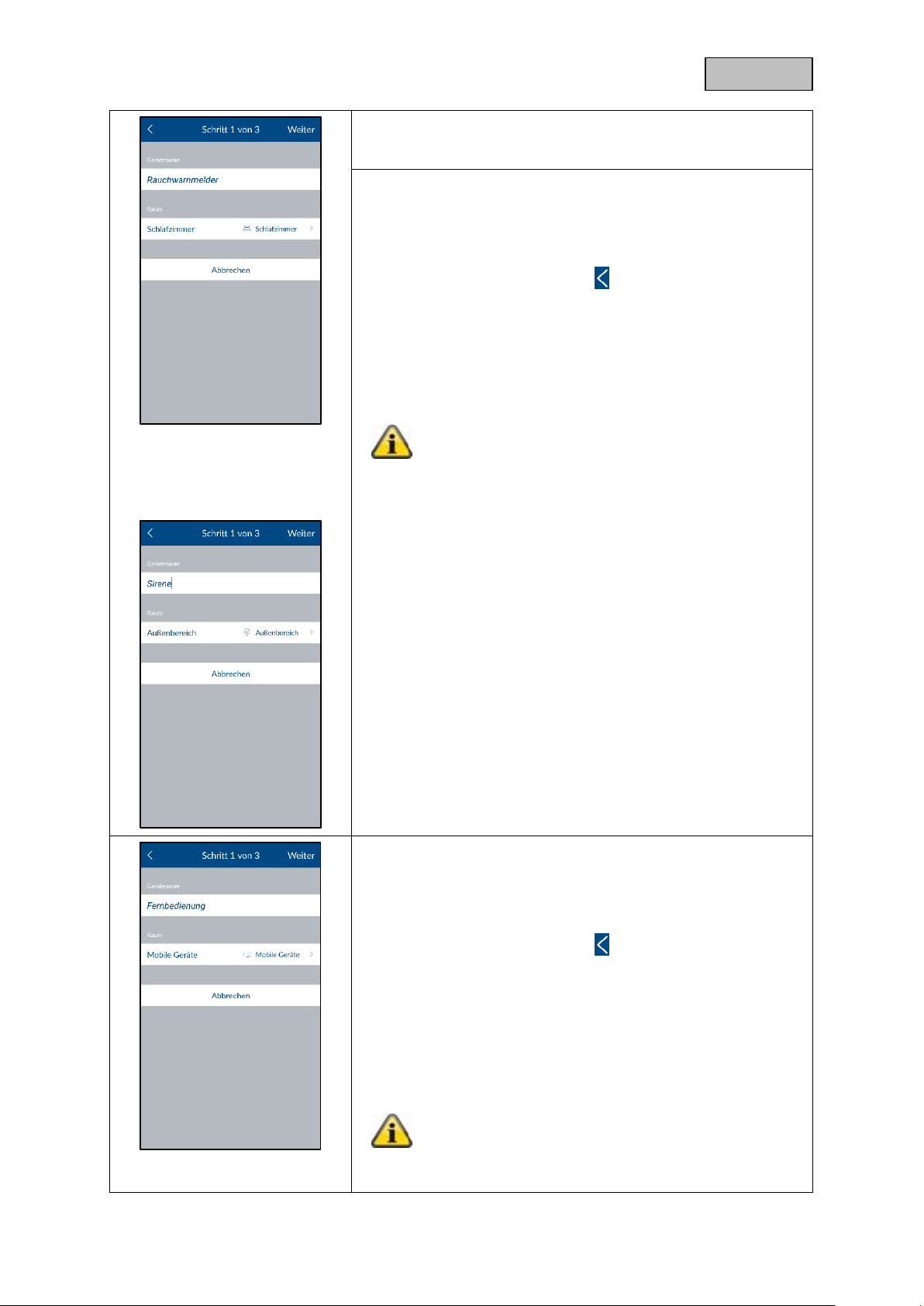
Dansk
Hvis indlæringen ikke er gennemført, skal du trykke
på "Indlær", løsne røg-/varmealarmen fra
bundpladen, fjerne batterierne og lægge dem i igen.
Sirene
Bestem et navn til enheden.
Åbn listen over rum, og vælg det rum, hvor din enhed skal
monteres. Tryk på pilen for at komme tilbage til
indstillingerne.
Tryk derefter på "Fortsæt"
Følg anvisningerne i appen, og afslut processen.
Bemærk
Hvis indlæringen ikke er gennemført, skal du trykke
på "Indlær" og trykke på indlær-tasten på bagsiden af
sirenen.
Fjernbetjening
Bestem et navn til enheden.
Åbn listen over rum, og vælg det rum, hvor din enhed skal
monteres. Tryk på pilen for at komme tilbage til
indstillingerne.
Tryk derefter på "Fortsæt"
Følg anvisningerne i appen, og afslut processen.
Bemærk
Hvis indlæringen ikke er gennemført, skal du trykke
på "Indlær" og trykke 5 sekunder på
fjernbetjeningens kamera-hotkey.
46
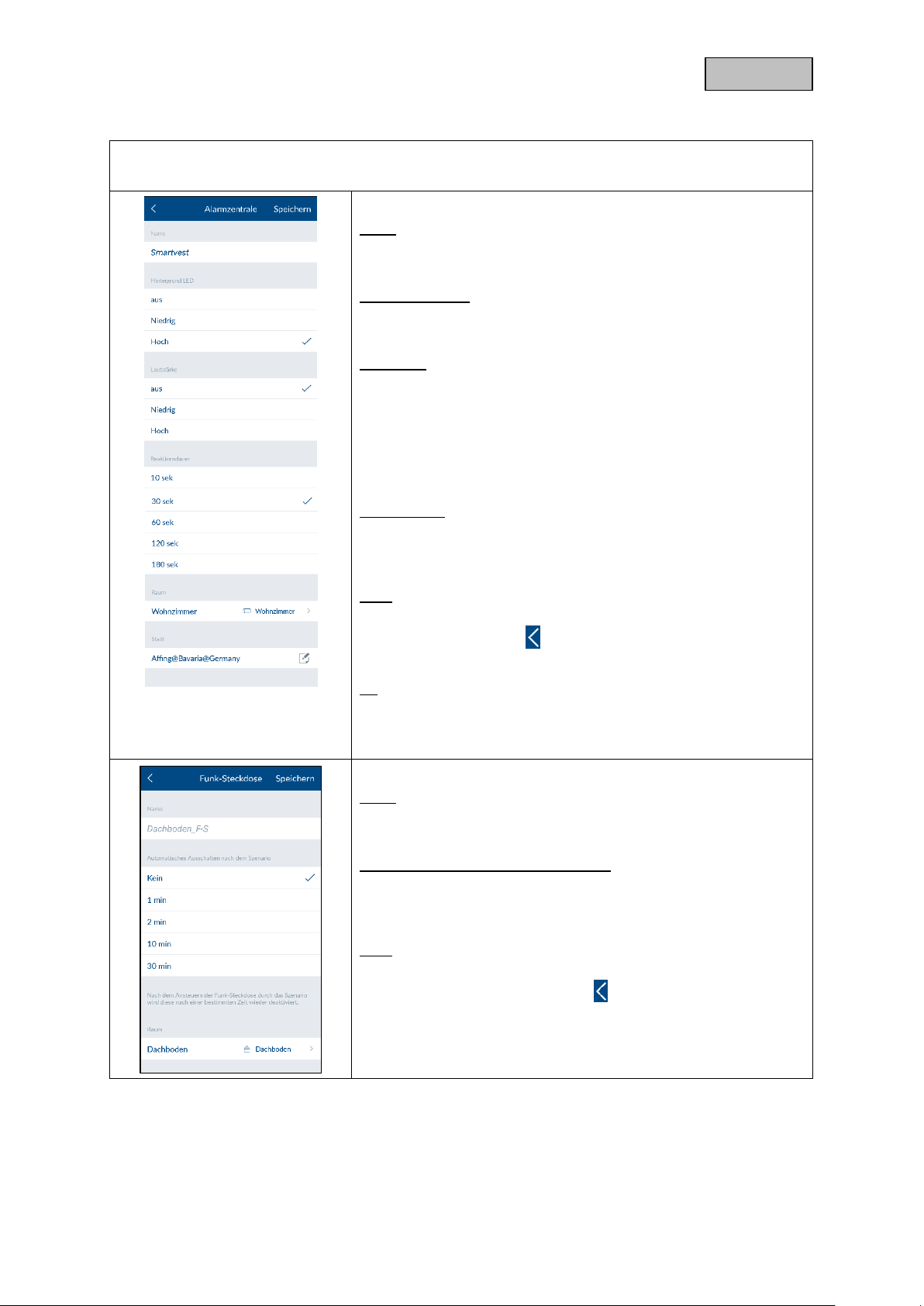
Dansk
Indstil enhed
I oversigten over enheder skal du vælge den enhed, du ønsker at indstille.
Alarmcentral
Navn
Bestem et navn på Smartvest.
Baggrunds-LED
Indstil lysstyrken for baggrunds-LED'er på "Fra", "Lav" eller "Høj".
Lydstyrke
Indstil lydstyrken på alarmcentralen ved alarmeringer eller andre
hændelser på "Fra", "Lav" eller "Høj".
Fra
Lav: 70 dB
Høj: 90 dB
Reaktionstid
Indstil her alarmcentralens alarmeringsvarighed i tilfælde af en
alarm.
Rum
Åbn listen over rum, og vælg det rum, hvor din Smartvest skal
monteres. Tryk på pilen for at komme tilbage til indstillingerne.
By
For at se oplysninger om vejret skal du trykke på by-linjen og søge
efter din by ved hjælp af bynavnet eller postnummeret og vælge
din by i resultaterne.
Trådløs stikdåse
Navn
Bestem et navn til enheden.
Automatisk frakobling efter scenariet
Bestem den varighed, i hvilken den trådløse stikdåse fortsat skal
være aktiveret, efter den er blevet aktiveret af et scenarie.
Rum
Åbn listen over rum, og vælg det rum, hvor den trådløse stikdåse
skal monteres. Tryk på pilen for at komme tilbage til
indstillingerne.
47
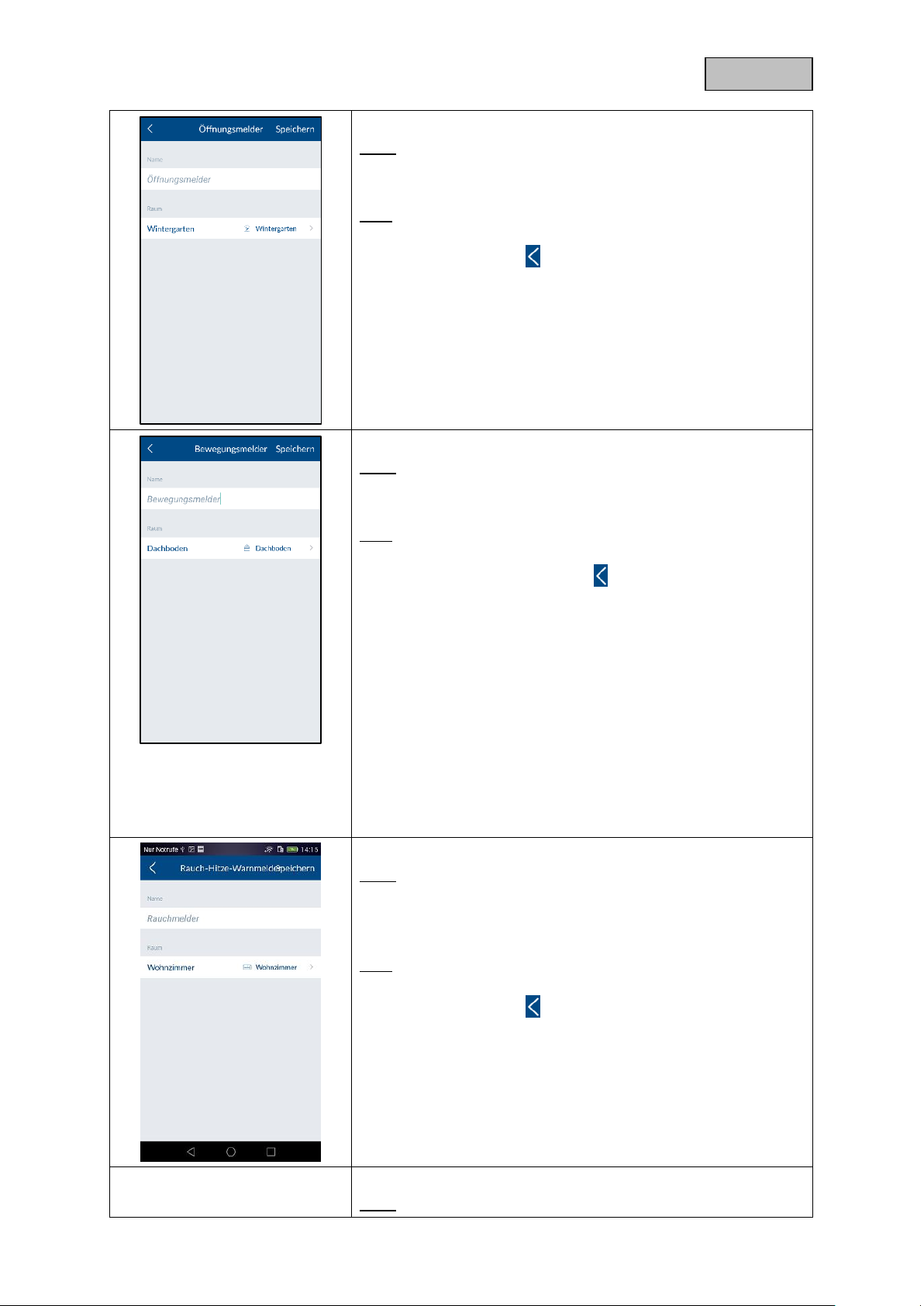
Dansk
Åbningsføler
Navn
Bestem et navn til enheden.
Rum
Åbn listen over rum, og vælg det rum, hvor åbningsføleren skal
monteres. Tryk på pilen for at komme tilbage til indstillingerne.
Bevægelsesføler
Navn
Bestem et navn til enheden.
Rum
Åbn listen over rum, og vælg det rum, hvor bevægelsesføleren
skal monteres. Tryk på pilen for at komme tilbage til
indstillingerne.
Røg-/varmealarm
Navn
Bestem et navn til enheden.
Rum
Åbn listen over rum, og vælg det rum, hvor din enhed skal
monteres. Tryk på pilen for at komme tilbage til indstillingerne.
Sirene
Navn
48

Dansk
Bestem et navn til enheden.
Reaktionstype
Indstil, hvordan sirenen skal reagere ved aktivering.
LED
LED’er blinker
Sirene
Sirene aktiveres
LED og sirene
LED’er blinker, og sirene aktiveres
Varighed
Indstil varigheden for, hvor længe sirenen skal lyde eller LED'erne
skal blinke ved aktivering.
Lydstyrke
Indstil lydstyrken for sirenen.
Fra
Lav: ca. 80 dB
Høj: ca. 100 dB
Bemærk
Ved en indstillet lydstyrke på 100 dB skal du altid
holde en minimumsafstand på 3 m for at undgå
fysiske skader (f.eks. på hørelsen).
Rum
Åbn listen over rum, og vælg det rum, hvor
din Smartvest skal monteres. Tryk på pilen for at komme tilbage
til indstillingerne.
Fjernbetjening
Navn
Bestem et navn til enheden.
Rum
Åbn listen over rum, og vælg det rum, hvor din Smartvest skal
monteres. Tryk på pilen for at komme tilbage til indstillingerne.
Rummet "Mobilt udstyr" er tilgængeligt for fjernbetjeningen.
49

Dansk
Kamera
Navn
Bestem et navn til enheden.
DID
Aflæs her kameraets DID-nummer
Security code
Indtastning af kameraets sikkerhedskode
Udvidede indstillinger
Åbn kameraets udvidede indstillinger ved at indtaste kameraets
administrationskodeord (grundindstilling: 123456)
Rum
Åbn listen over rum, og vælg det rum, hvor kameraet skal
monteres. Tryk på pilen for at komme tilbage til indstillingerne.
Avancerede kameraindstillinger
(fås ikke til TVAC16000-kameraer)
Administratorkodeord og sikkerhedskode
Her kan du skifte sikkerhedskode og administratorkodeord til
kameraet
Sikkerhedskoden giver dig adgang til kamerabilledet
Administratorkodeord åbner de udvidede indstillinger.
Indstillinger tidszoner
Vælg her den tidszone, som kameraet er installeret i. Hvis der i
din tidszone skiftes til sommertid, skal du aktivere sommertiden.
Videoindstillinger
Videokvalitet
Vælg kvaliteten af video-streamingen:
Bedre streaming, videovisningen er mere regelmæssig.
Bedre billede, videobilledet vises med højere opløsning.
HD video, videobilledet overføres i HD-opløsning. Billedet
kan dog blive vist forsinket på grund af den store
datamængde.
Bemærk:
Brug kun indstillingen bedre billede / HD-video, hvis der
er tilstrækkelig båndbredde (1 Mbps) og tilstrækkelige
systemforudsætninger, og vær opmærksom på, at der på
grund af forskellige overførselsteknologier til audio og
video kan opstå asynkron overførsel som følge af
forskellige netværksbelastninger.
Omgivelsestilstand
Her har du muligheden for at vælge netfrekvensen
indendørs (50Hz), indendørs (60Hz) og udendørs.
standardværdi Tyskland: 50 Hz
50
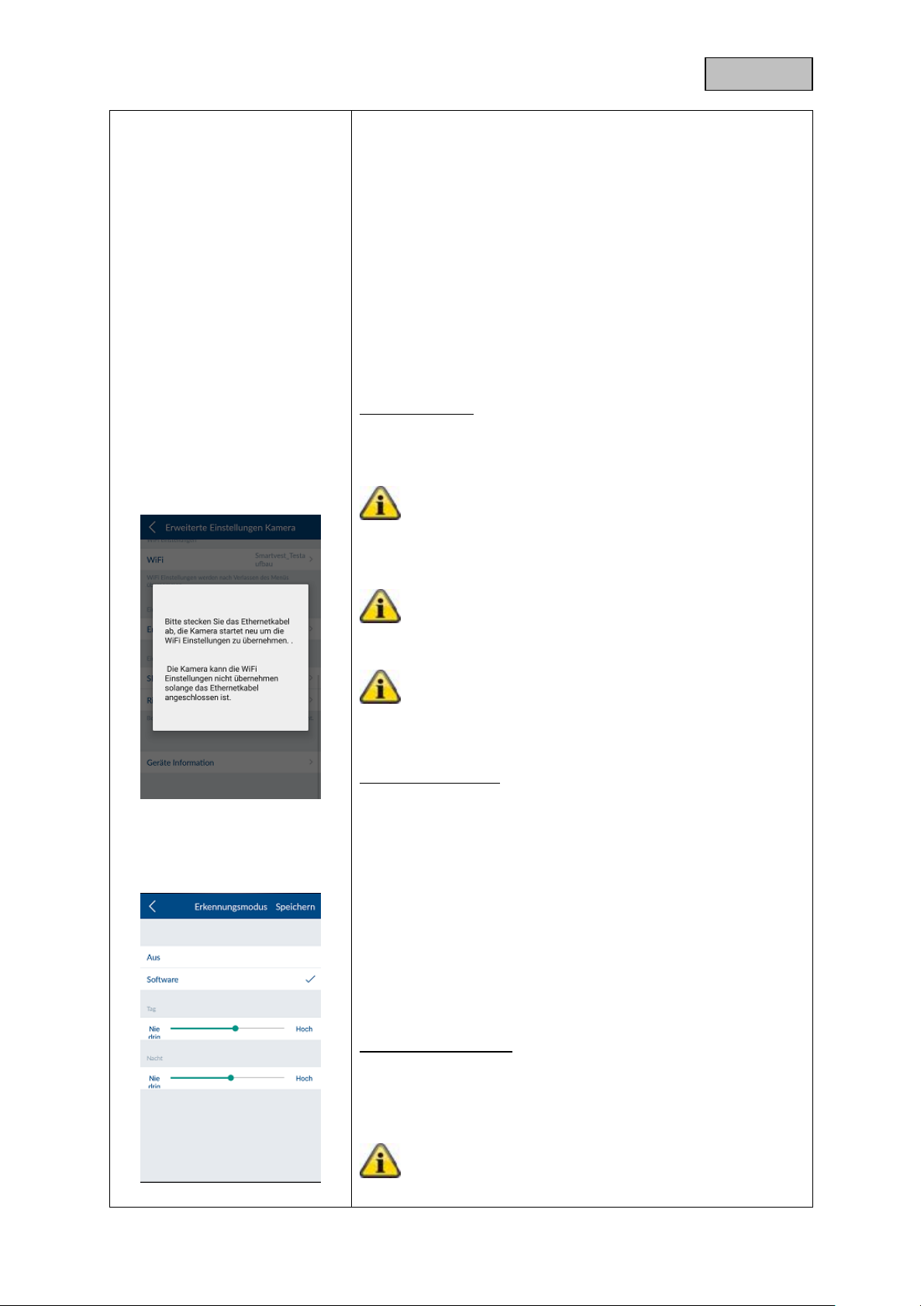
Dansk
Tilpasning af dårlige lysforhold
Tilpasning af videobilledet ved dårlige lysforhold i nattilstand i 5
trin. Trin 5 oplyser billedet mest.
Billedjustering
Her kan du dreje eller spejlvende billedet eller dreje og spejlvende
det.
WiFi-indstillinger
Vælg det ønskede netværk, som kameraet skal bruges med til
internetadgangen, og indtast det nødvendige WLAN-kodeord.
Bemærk:
For at undgå at uvedkommende får adgang, skal du
beskytte dit netværk ved at låse med WPA/ WPA2/
WPA2-PSK.
Når indstillingerne er gemt, genstarter kameraet. Husk at
trække Ethernet-adapterkablet ud (hvis du brugte det til
den første indstilling).
Hvis det ikke lykkes at skabe forbindelse, eller hvis der
indtastes forkerte WiFi-oplysninger, skal du trykke på
reset-knappen i 5 sekunder for at nulstille kameraet til
fabriksindstillinger.
Registreringstilstand
Indstillingerne af bevægelsesgenkendelse er nødvendige til den
bevægelsesstyrede optagelse.
Du kan vælge mellem Fra og Software.
Fra: Der følger ingen besked/optagelse ved bevægelse.
Software: Bevægelsesgenkendelsen sker via kameraets
software.
Her kan du bestemme forskellige grader af følsomhed for
bevægelsesgenkendelsen for dag og nat. Jo højere følsomhed,
jo mindre skal bevægelsen på billedet være for at udløse
bevægelsesgenkendelsen.
Indstillinger af SD-kort
Formater SD-kort
Formatering af SD-kort. Til permanent anvendelse af et SD-kort
skal du bruge et SD-kort af klasse 10.
Bemærk:
Ved formatering af SD-kortet slettes alle data. Husk at
sikre dataene inden formateringen.
51

Dansk
Aktivér ringbufferen
Når denne funktion er aktiveret, overskrives de ældste optagelser,
når SD-kortet er fuldt.
Enhedsinformation
Her kan du se firmware-versionen, den samlede hukommelse og
den frie hukommelsesplads.
Hotkeys
Hotkeys
Tryk på de konfigurerede hotkeys Panik eller Kamera eller på en
af de 9 konfigurerbare hotkeys for at indstille dem. De
konfigurerede og ikke-konfigurerede hotkeys vises adskilt af en
tom linje.
Hotkey-indstillinger
I listen over aktuatorer kan du vælge de ønskede enheder, som
skal aktiveres ved at trykke på en hotkey.
Tryk på "Gem" for at oprette hotkey'en med de ønskede
aktuatorer.
Derefter kan hotkey'en ses i hotkey-oversigten (se kapitel 4.3
Hotkeys) og kan aktiveres med et tryk.
52

Dansk
53
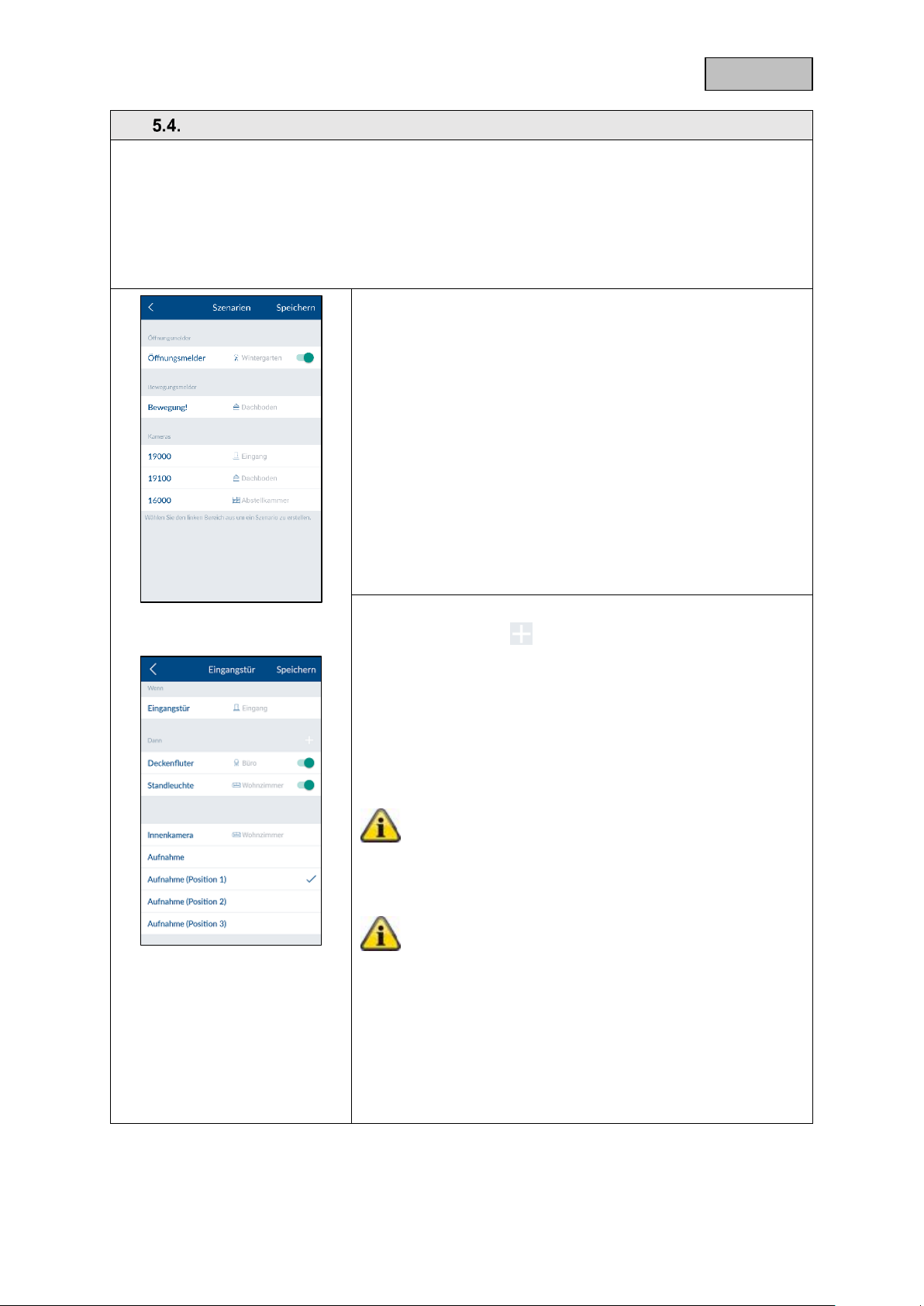
Dansk
Scenarier
Anvendelseseksempler
Scenarier giver mulighed for automatisering i dit hjem.
Du kan f.eks. bruge en bevægelsesføler-detektion, når et rum betrædes, eller en åbningsføler-
detektion, når en dør åbnes, til at tænde lyskilder, der er sluttet til en trådløs stikdåse.
Alternativt kan du f.eks. bruge en detektion via en bevægelsesføler eller åbningsføler til at starte
optagelsen på et kamera. På den måde har du altid overblik over, hvem der går ind i dit hus og
hvornår.
Scenarier
I listen over sensorer kan du vælge den ønskede enhed, som du
vil forsyne med et scenarie.
En sensor kan tildeles så mange aktuatorer, som det ønskes.
Du kan også deaktivere eksisterende konfigurerede scenarier
med TIL/FRA-afbryderen på højre side af enhederne manuelt,
indtil du atter vil aktivere dem.
Scenarie-indstillinger
Tryk på plussymbolet for at åbne listen over aktuatorer. Vælg
en eller flere aktuatorer, som du vil føje til sensorens scenarie, og
tryk på "Gem".
Hvis du bruger trådløse stikdåser, skal du vælge, om den trådløse
stikdåse skal aktiveres ved aktivering af scenariet ("Til") eller
deaktiveres ("Fra").
Hvis du indstiller TVAC19000-pan/tilt-kameraet som aktuator, kan
du starte optagelsen fra 1 af 3 preset-positioner.
Bemærk:
Du kan fjerne en aktuator fra listen ved at fjerne den fra
listen over aktuatorer (fjern flueben)
Bemærk:
Du skal være opmærksom på, at ingen scenarier kommer
i konflikt med
konfigurationen i tilfælde af en alarm.
Eksempel:
Hvis en bevægelsesføler-detektion aktiverer en trådløs
stikdåse i tilfælde af en alarm, skal du ikke oprette et
scenarie, hvor du slukker for den samme trådløse
stikdåse.
54

Dansk
Tidsplaner
Anvendelseseksempler
Tidsplaner bruges til automatisering og tilstedeværelsessimulering i dit hjem.
Du kan gemme tidsplaner for alle trådløse stikdåser og simulere, at du er hjemme. F.eks. kan du,
hvis du er på ferie, aktivere lyskilder, der er sluttet til den trådløse stikdåse.
Alternativt kan du slutte din julebelysning til en trådløs stikdåse og aktivere den om natten via
tidsplanerne.
Tidsplaner
I listen over trådløse stikdåser kan du vælge den ønskede
trådløse stikdåse, som du vil gemme en tidsplan på.
Tidsplanindstillinger
Tryk på plussymbolet for at tilføje en tidsplan.
Vælg start- og sluttidspunkt for den periode, den trådløse stikdåse
skal være aktiveret.
Vælg de ugedage, hvor tidsplanen skal være aktiveret.
Bemærk
Du kan oprette op til 10 tidsplaner for hver trådløs
stikdåse.
55

Dansk
Udvidede indstillinger
Netværksindstillinger
Som standard er Smartvest indstillet på DHCP. Det betyder, at
Smartvest automatisk tildeles en IP-adresse, subnetmaske,
Gateway og DNS-server fra din router.
Hvis du vil indtaste oplysningerne manuelt, skal du sætte DHCP
på "Fra" og indtaste oplysningerne manuelt.
Bemærk
Vi anbefaler, at du lader DHCP-funktionen stå på
"Til".
IP-adresse
De eksisterende IP-adresser for Smartvest fremgår af dine router-
indstillinger.
Subnetmaske
Subnetmasken afhænger af det net, du befinder dig i. Den
gængse subnetmaske er: 255.255.255.0.
Gateway og DNS-server
Du skal normalt indtaste din routers IP-adresse til Gateway og
DNS-serveren.
Eksempel på en manuel indtastning:
IP-adresse: 192.168.0.50
Subnetmaske: 255.255.255.0
Gateway: 192.168.0.1
DNS-server: 192.168.0.1
Klik til sidst på "Gem" for at sikre dataene.
56

Dansk
Sikkerhedsindstillinger
I sikkerhedsindstillingerne kan du ændre sikkerhedskoden og
kodeordet til indstillingerne på din Smartvest. Det tilrådes på det
kraftigste at ændre begge kodeord allerede ved første indstilling.
Sikkerhedskode
Indtast den gamle sikkerhedskode og derpå den nye
sikkerhedskode. Bekræft den igen, og tryk på "Gem".
Bemærk
Sikkerhedskoden ændres automatisk på slutudstyret
i alarmcentralens indstillinger, når ændringen er
foretaget.
På andet slutudstyr skal du ændre sikkerhedskoden
inden den næste login i de generelle indstillinger (se
punkt 2.4 Generelle indstillinger).
Kodeord til indstillinger
Indtast det gamle kodeord til indstillingerne, og bekræft derefter
det nye kodeord til indstillingerne. Bekræft det igen, og tryk på
"Gem".
Bemærk
Hvis du har glemt din sikkerhedskode eller dit
kodeord til indstillingerne, kan du nulstille dem til
standardværdien "123456" ved hjælp af en nulstilling.
For at gøre dette skal du ved hjælp af en clip trykke
på reset-knappen på Smartvest i 10 sekunder (mens
alarmcentralen er i drift) for at nulstille Smartvest til
fabriksindstillinger. Pairing med enhederne og de
vigtigste indstillinger går hermed ikke tabt.
Status konfiguration
Vælg den status, som du ønsker at konfigurere. På den måde kan
du bestemme, hvordan din Smartvest skal reagere i den
pågældende status.
Aktiv
Vælg de aktuatorer og sensorer, der skal aktivere eller detektere
i status "Aktiv".
Udgangsforsinkelse
Aktivér udgangsforsinkelsen, så du har tid nok til at forlade huset
efter aktivering af Smartvest. Udgangsforsinkelsen gælder for
Aktiv og Delvis aktiv.
Bemærk
I status "Aktiv" aktiveres som standard alle aktuatorer
og sensorer.
57

Dansk
Delvis aktiv
Vælg de aktuatorer og sensorer, der skal aktivere eller detektere
i status "Delvis aktiv".
Udgangsforsinkelse
Aktivér udgangsforsinkelsen, så du har tid nok til at forlade huset
efter aktivering af Smartvest. Udgangsforsinkelsen gælder for
Aktiv og Delvis aktiv.
Bemærk
I status "Delvis aktiv" aktiveres som standard alle
aktuatorer og sensorer, undtagen
bevægelsesføleren.
Inaktiv
Indgangsforsinkelse
Aktivér indgangsforsinkelsen, så du har tid nok til at deaktivere
Smartvest, når du går ind i huset.
Bemærk
Indgangsforsinkelsen indebærer en øget
sikkerhedsrisiko, da alarmcentralen kan blive
saboteret i dette tidsrum.
Meddelelser
Aktiver push-besked
Aktivér push-besked for at få en meddelelse om ændret status
eller en alarm på dit slutudstyr.
Aktivér e-mail-besked
Aktivér e-mail-besked for at få en meddelelse om ændret status
eller en alarm på dit slutudstyr.
For at gøre dette skal du indtaste din(e) e-mailadresse(r) i
modtagerlisten.
58

Dansk
Aktivér SMS-besked
Aktivér SMS-besked for at få en meddelelse om ændret status
eller en alarm på dit slutudstyr.
Hvis du ønsker en SMS-besked, skal du bestille det abonnement,
der passer dig bedst, på www.smstrade.de. Når du har tilmeldt
dig, bliver du bedt om en verifikation på din mobil. Bekræft denne.
Indtast nu koden og dit telefonnummer, og vælg det ønskede
program.
Bemærk
"SMS Service" er et produkt fra firmaet CM Telecom
Germany GmbH, Office Frankfurt, Mainfrankenpark
53, 97337 Dettelbach. Brugen sker på eget ansvar og
for egen risiko. ABUS Security-Center GmbH & Co.
KG, Linker Kreuthweg 5, D-86444 Affing påtager sig
intet ansvar for eventuelle skader, der måtte opstå
som følge af brugen af denne tjeneste.
Firmware-opdatering
Tryk på "Opdatering" for at starte firmware-opdateringen.
Vent, til meddelelsen "Opdatering afsluttet" vises. –
Alarmcentralen starter derefter igen. Under boot-processen
blinker netværks-LED'en rødt.
Bemærk
Det er mest ideelt at gennemføre firmwareopdateringen, når du befinder dig i samme netværk
som din Smartvest.
Gem tid
Tryk på Gem tid for at overføre aktuel tidszone og aktuelt
klokkeslæt fra din smartphone til din Smartvest.
Om
Tryk på "Om" for at se de aktuelle informationer om SmartvestDID, aktuel firmwareversion og aktuel app-version.
59
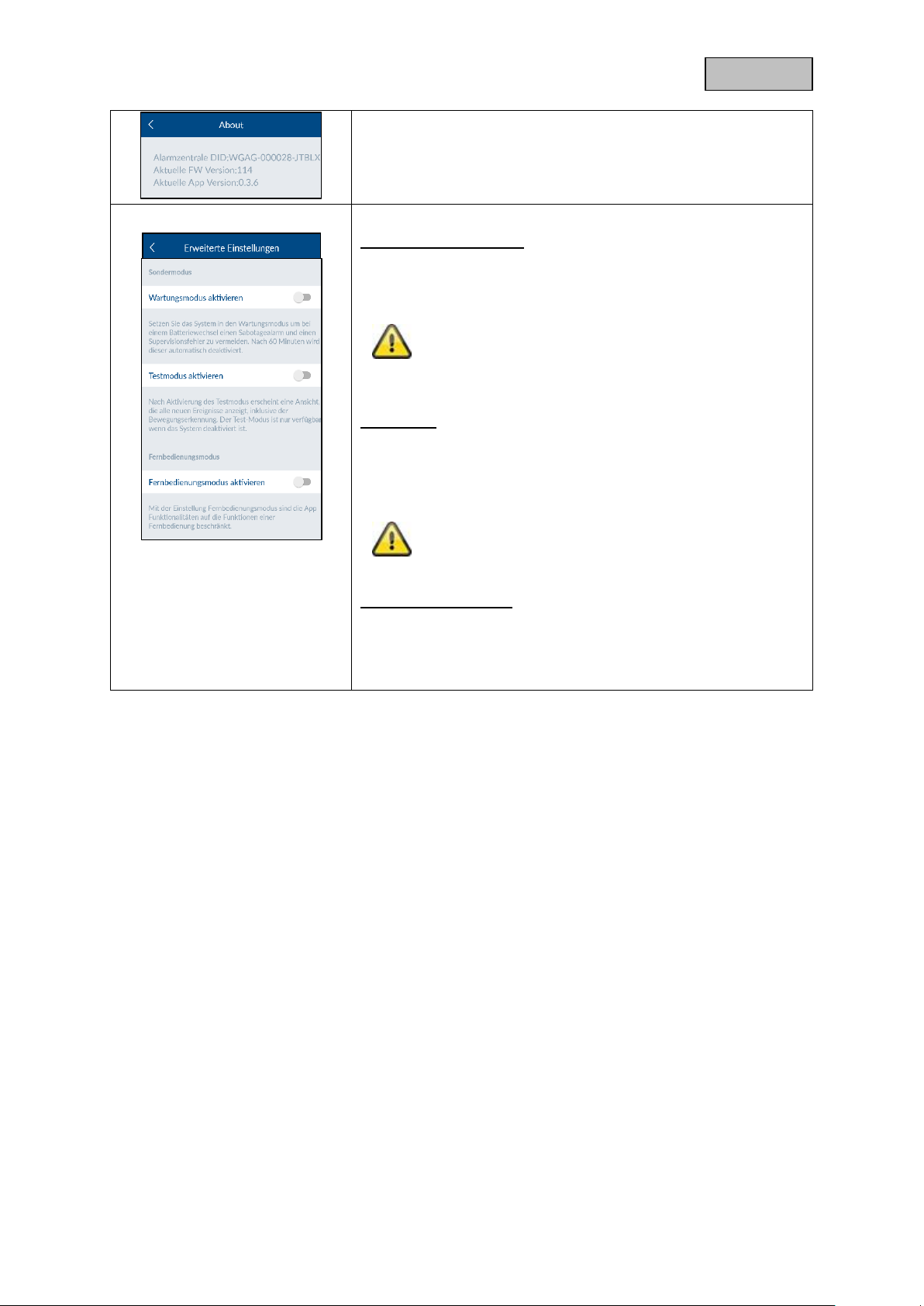
Dansk
Specialmodus
Vedligeholdelsesmodus
Sæt systemet i vedligeholdelsesmodus for at undgå en
sabotagealarm og en supervisionsfejl ved batteriskift.
Bemærk
Husk atter at deaktivere vedligeholdelsesmodus til
normal drift.
Testmodus
Efter aktivering af testmodus ses en visning med alle nye
hændelser, inkl. bevægelsesgenkendelse. Testmodus står kun til
rådighed, når systemet er deaktiveret.
Bemærk
Husk atter at deaktivere testmodus til normal drift.
Fjernbetjeningsmodus
Med indstillingen "Fjernbetjeningsmodus" er app-
funktionaliteterne begrænset til funktionerne på en fjernbetjening.
Den er egnet til brugere, der kun skal have adgang til
basisfunktionerne, f.eks. dine børn.
60
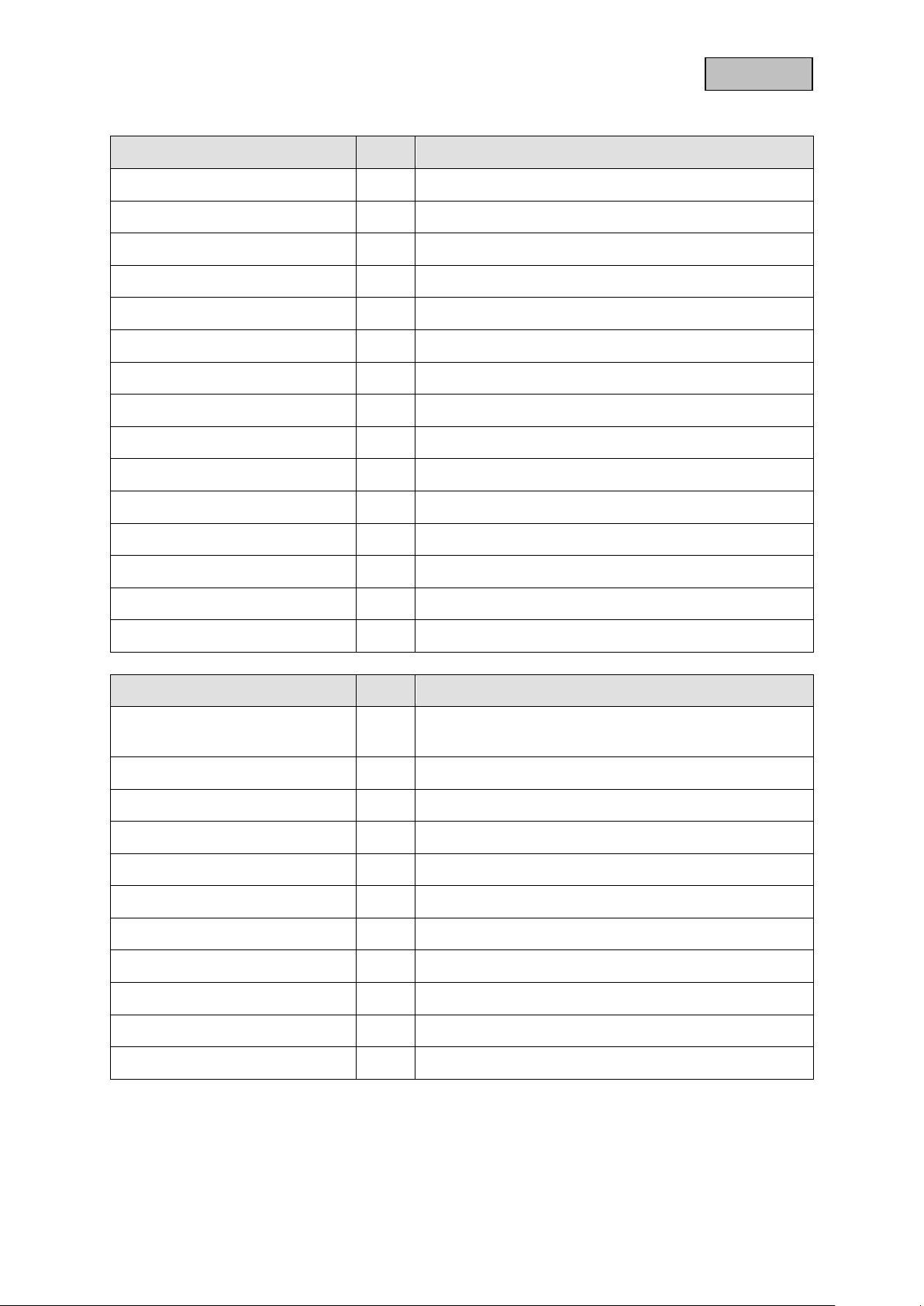
Dansk
Modelnummer FUAA35000 – Smartvest
Batteri
6 x AA (2 x 3) (1,5 V) til nødstrømsforsyning
Batterilevetid
h
Ø 5
Driftstemperatur
°C
0 - 40
Frekvens
MHz
868,3
Vægt
g
540
Hygrometer
integreret
Mål
mm
279,6 x 89,3 x 193,8
Maks. trådløse zoner
32
Maks. luftfugtighed
%
80
Montering
Stående montering eller vægmontering.
Netværkstilslutning
Mbit.
10/100
Rækkevidde
m
Ca. 30 meter afhængigt af de lokale forhold
Lydtryk
dB
Fra, lav (70), høj (90)
Spændingsforsyning
V
5
Strømforbrug
mA
Maks. 450
Modelnummer FUHA35000 – trådløs stikdåse
Tilslutninger
Schuko-stik på udstyret (type:F); schuko-dåse på
udstyret (type:F)
Driftstemperatur
°C
0 - 40
Frekvens
MHz
868
Vægt
g
129
Mål
mm
55 x 99 x 31
Maks. luftfugtighed
%
80
Rækkevidde
m
Ca. 30 meter afhængigt af de lokale forhold
Sabotageovervågning
Nej
Brydeevne
W
< 3680
Signalkontrol
Ja, tidsinterval 3 h
Spændingsforsyning
V
250 AC
6. Tekniske data
61

Dansk
Modelnummer FUMK35000 – åbningsføler
Batteri
1 x CR2032 (3 V)
Batterilevetid
h
Ø 1 år
Driftstemperatur
°C
0 - 40
Frekvens
MHz
868,3
Vægt
g
30
Mål
mm
40 x 71 x 14
Maks. luftfugtighed
%
80
Montering
Dør- eller vinduesmontering
Rækkevidde
m
Ca. 30 meter afhængigt af de lokale forhold
Sabotageovervågning
Ja
Signalkontrol
Ja, tidsinterval 3 h
Modelnummer
FUBW35000 – bevægelsesføler
Batteri
3 x AA (1,5 V)
Batterilevetid
h
Ø 2 år
Driftstemperatur
°C
0 - 40
Detektionsmåde
Varmeregistrering
Energisparemodus
s
120 (Efter der er registreret en bevægelse, sender
bevægelsesføleren først en yderligere melding efter
120 sekunder)
Registreringsområde
m
16
Frekvens
MHz
868,3
Vægt
g
163
Mål
mm
61 x 110 x 52
Maks. luftfugtighed
%
80
Montering
Vægmontering
Højde > 2 m
PIR-synsvinkel
Horisontal: 105°
Vertikal: 45°
Rækkevidde
m
Ca. 30 meter afhængigt af de lokale forhold
Sabotageovervågning
Ja
Signalkontrol
Ja, tidsinterval 3 h
62

Dansk
Modelnummer
FURM35000 – røg-/varmealarm
Frakobling af alarmsignal
M
10
Batteri
2 x AA (1,5 V)
Batterilevetid
h
Ø 1 år
Driftstemperatur
°C
0 - 45
Registreringsområde
m²
40
Frekvens
MHz
868,3
Vægt
g
166
Mål
mm
32 x 120
Maks. luftfugtighed
%
93
Montering
Loftmontering
Rækkevidde
m
Ca. 30 meter afhængigt af de lokale forhold
Signalkontrol
Ja, tidsinterval 3 h
Modelnummer FUSG35000 – sirene
Batteri
4 x C (1,5 V)
Batterilevetid
h
Ø 2 år
Driftstemperatur
°C
-10 - 50
Frekvens
MHz
868,3
Vægt
g
870
Lysfarve
Rød
Lyskilde
LED
Mål
mm
112 x 300 x 102
Maks. luftfugtighed
%
80
Montering
Vægmontering i det beskyttede udeområde
PIR-synsvinkel
Horisontal: 105°, vertikal: 45°
Rækkevidde
m
Ca. 30 meter afhængigt af de lokale forhold
Sabotageovervågning
Ja
Lydtryk
dB
fra, lav (80), høj (100)
Beskyttelsesklasse
IP
44
Signalkontrol
Ja, tidsinterval 3 h
Spændingsforsyning
V
5
Strømforbrug
mA
200
Modelnummer FUBE35000 – fjernbetjening
63
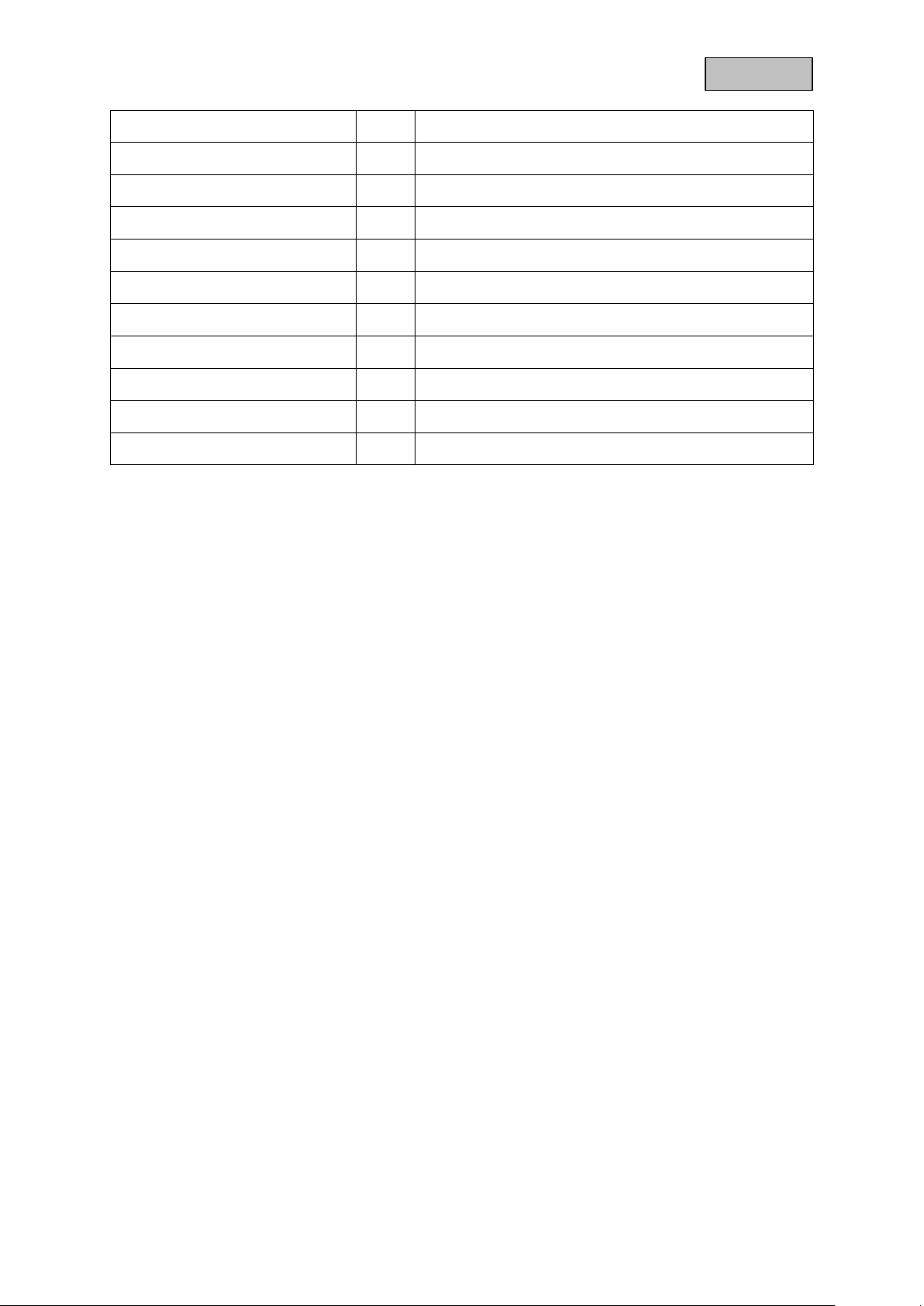
Dansk
Batteri
1 x CR2032 (3 V)
Batterilevetid
h
Ø 2 år
Driftstemperatur
°C
0 - 40
Frekvens
MHz
868,3
Vægt
g
22
Mål
mm
30 x 60 x 14
Maks. luftfugtighed
%
80
Montering
Dør- eller vinduesmontering
Rækkevidde
m
Ca. 30 meter afhængigt af de lokale forhold
Sabotageovervågning
Nej
Signalkontrol
Ja, tidsinterval 3 h
64
